
Oletko aloittamassa ensimmäistä kertaa digitaalisten Eläköön!-oppimateriaalien käytön? Tästä osiosta löydät ohjeet, joilla pääset alkuun.
Jos käytät materiaaleja työpöydän kuten Desku tai Airo kautta, pääset kirjautumaan Eläköön!-materiaaleihin suoraan työpöytäkuvakkeesta, jossa on Eläköön!-materiaalien tunnushahmon Edi-pingviinin kuva.
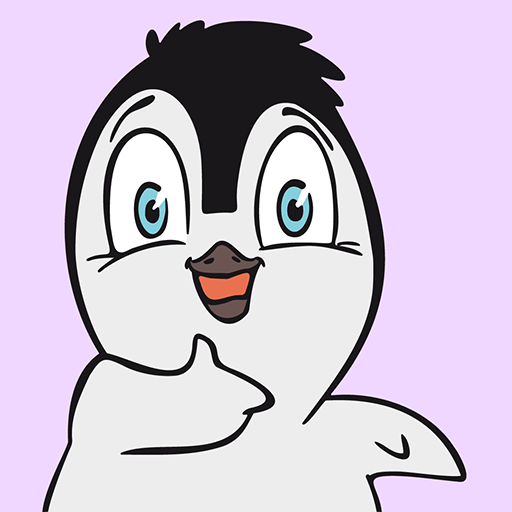
Jos opetusyksikössänne on käytössä MPASSid-kirjautuminen, et tarvitse tunnuksia vaan pääset siirtymään suoraan materiaaleihin MPASS-kuvakkeesta. Kirjautuminen tapahtuu osoitteessa elakoon.qridi.fi ja rooliksi valitaan "Opettaja".
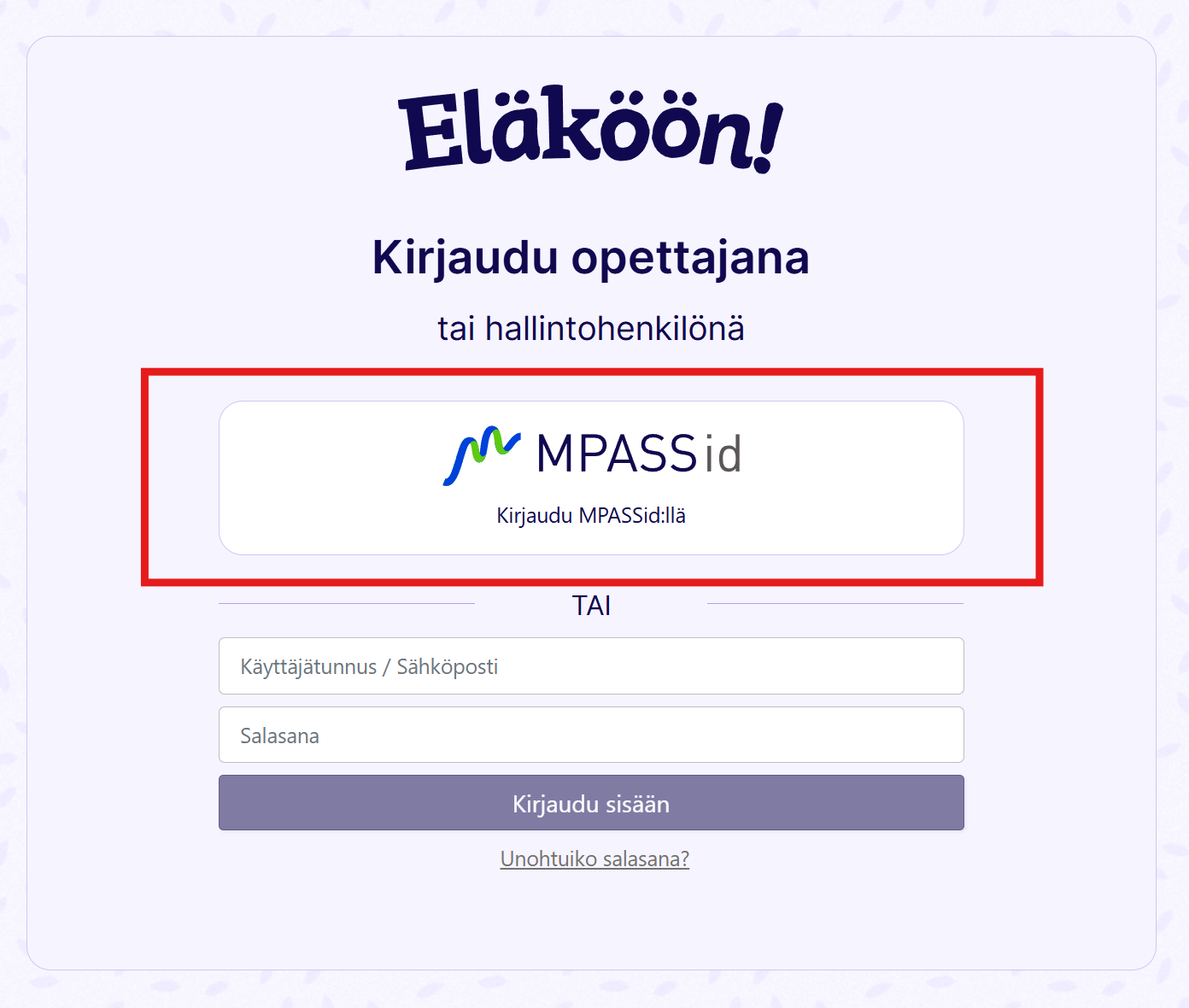
Jos edellä mainitut tavat eivät ole käytössäsi, tarvitse materiaaleihin henkilökohtaisen tunnuksen. Tarkempi ohje alla.
Olemme määrittäneet jokaiselle Eläköön!-materiaaleja käyttävälle opetusyksikölle hallintohenkilön, jolle on myönnetty oikeudet tunnusten luomiseen. Hallintohenkilö on yleensä joko koulusihteeri, materiaalitilauksen tehnyt opettaja tai yksikön johtaja/apulaisjohtaja ja hän pystyy luomaan tunnuksia oman opetusyksikön sisällä kaikille aikuisille ja lapsille. Jos hänellä ei ole aikaa luoda tunnuksia kaikille, hän voi luoda tunnuksen toiselle aikuiselle ja myöntää tälle oikeuden tunnusten luomiseen (eli määritellä tämän ylläpito-opettajaksi).
Olemme lähettäneet kaikille hallintohenkilöille sähköpostilla ohjeet materiaalien käyttöönottoon ja tunnusten luomiseen. Tarkistathan myös sähköpostisi roskapostikansion.
1. Jos olet yksikkönne hallintohenkilö, siirry osoitteeseen elakoon.qridi.fi ja valitse rooliksi ”Opettaja tai hallintohenkilö”. Ensimmäisellä kirjautumiskerralla pitää klikata ”Unohtuiko salasana?”-linkkiä, jonka jälkeen saat sähköpostiisi viestin salasanan vaihtamista varten. Jatkossa kirjautuminen onnistuu sähköpostilla ja uudella salasanalla samassa näkymässä.
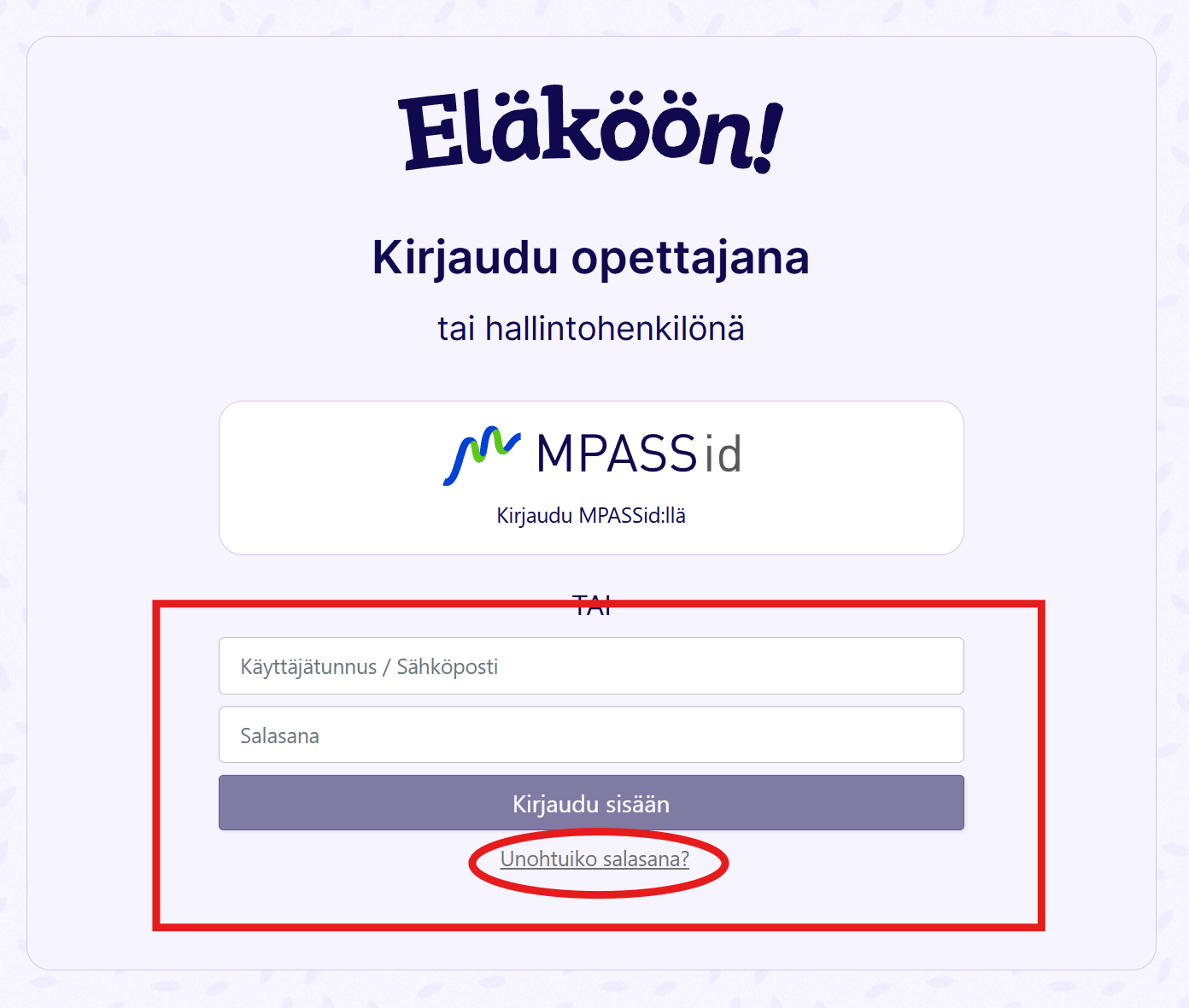
2. Klikkaa vasemmasta sivupalkista Kanslia-kuvaketta.
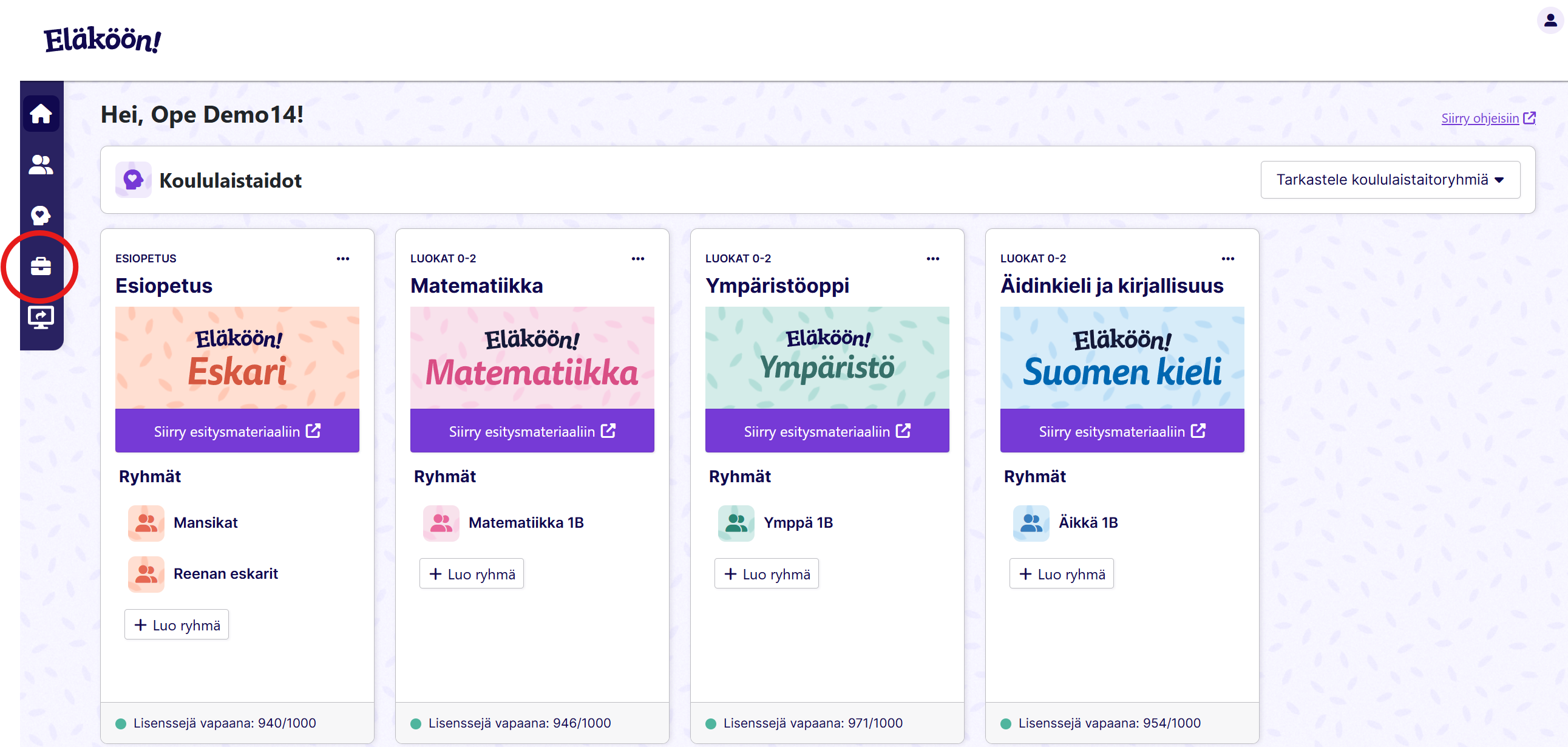
3. Valitse yläreunasta välilehti ”Opettajat” ja näet listassa oman nimesi, jonka perässä lukee roolina ”Ylläpito-opettaja". Roolin voi vaihtaa rivin lopussa olevasta kynäkuvakkeesta, mutta huomioi, että vain ylläpito-opettajalla on oikeus luoda tunnuksia yksikön sisällä. Pääset luomaan tunnuksia yläreunan painikkeesta ”Lisää opettajia”.
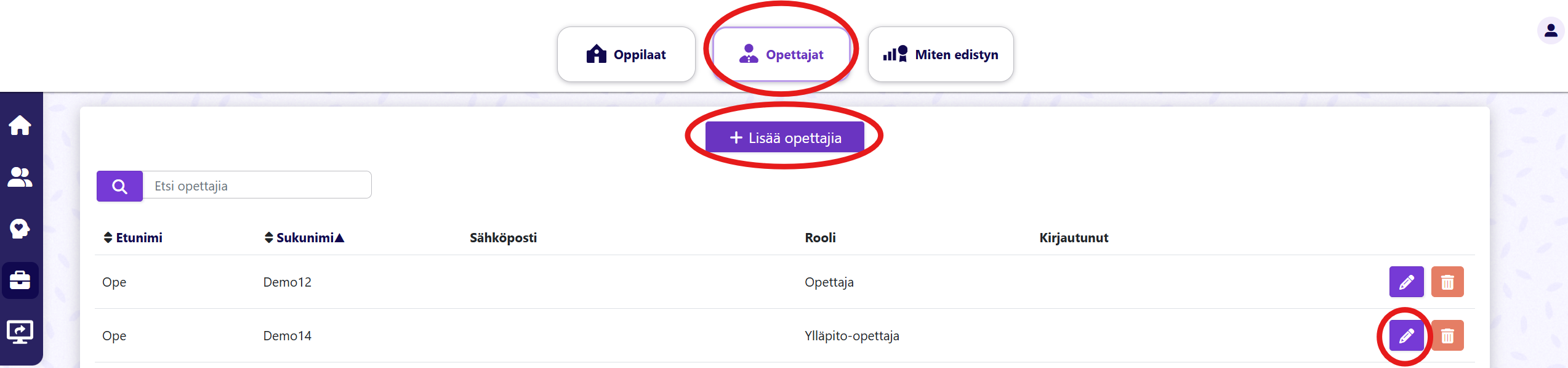
4. Seuraavassa kohdassa valitaan, luodaanko tunnukset vain yhdelle opettajalle vai useammalle samalla kertaa. Suosittelemme luomaan kaikille yksikön opettajille tunnukset kerralla, jolloin aikaa säästyy. Syöttökenttään voi kopioida ja liittää mallin mukaan yksikön kaikkien opettajien tiedot listana yhdellä kertaa. Kun syötät tiedot punaisella merkittyyn kohtaan, järjestelmä muodostaa automaattisesti opettajalistan alareunaan.
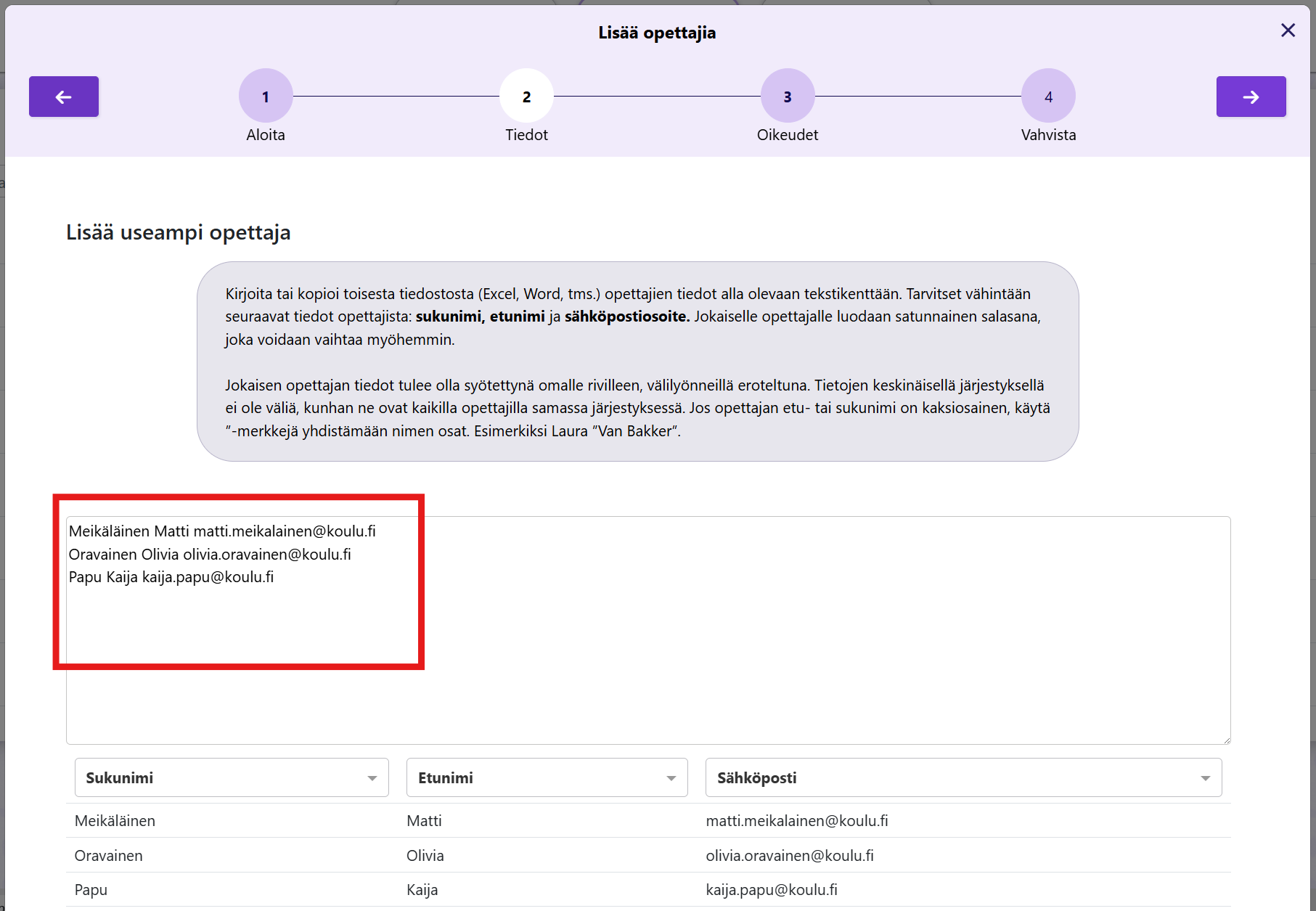
5. Seuraavassa vaiheessa valitaan opettajille sopivat oikeudet. Jos valintoihin ei kosketa tässä näkymässä, kaikille uusille käyttäjille muodostuu rooliksi ”opettaja”. Tällä roolilla voi käyttää materiaaleja sekä tarkastella oppilasryhmiä ja analytiikkaa, mutta ei luoda tunnuksia. Valitsemalla rooliksi ”Ylläpito-opettaja”, voi antaa tietylle henkilölle oikeudet toimia yksikön ylläpito-opettajana, mikä tarkoittaa, että hänellä on jatkossa oikeudet luoda yksikössä uusia käyttäjätunnuksia.
Käyttäjän rooliksi voidaan määritellä myös ”sijainen”, mikä tarkoittaa, että tunnuksella pääsee käyttämään koululle hankittuja opettajan digitaalisia materiaalisisältöjä, mutta oppilasryhmät tai suoritustiedot eivät näy sijaistunnuksella.
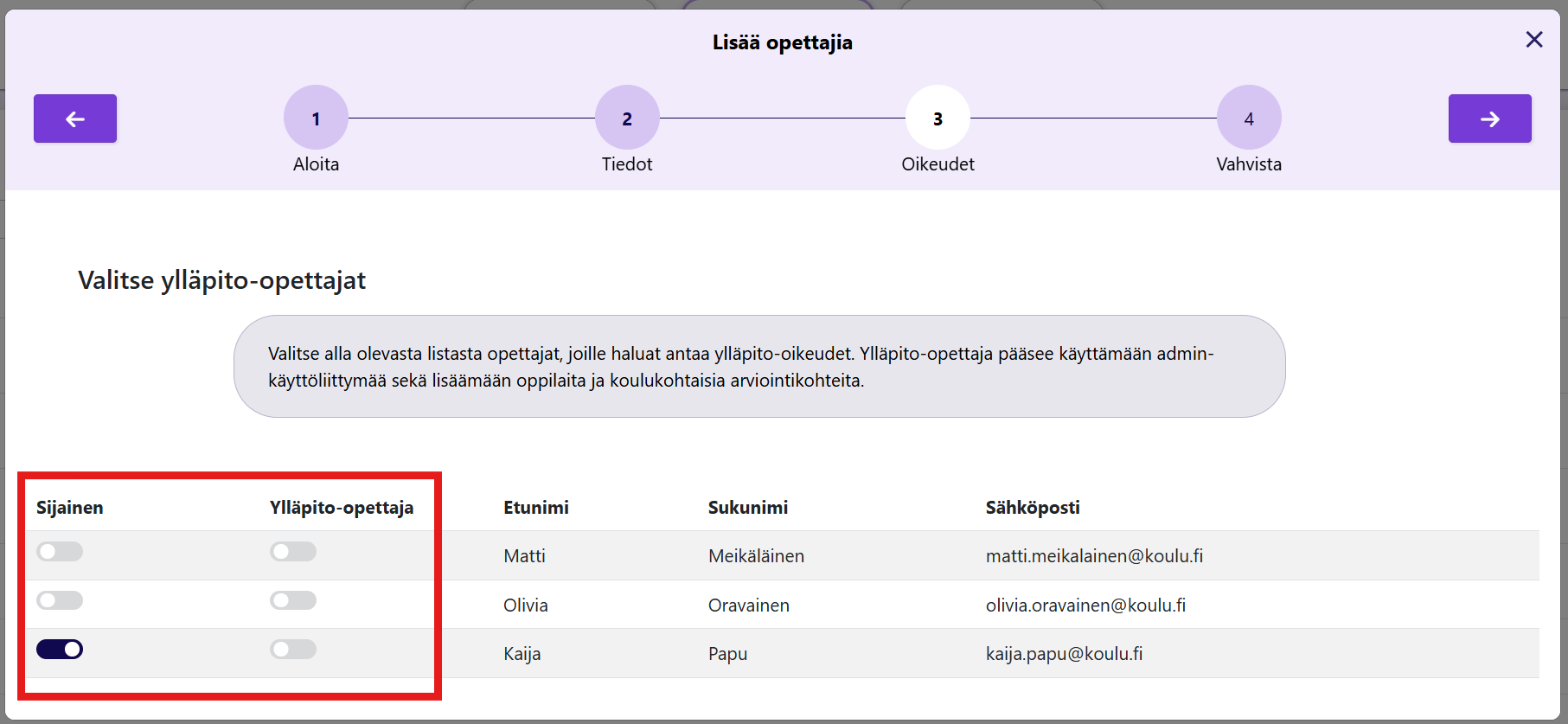
6. Viimeisessä vaiheessa järjestelmä lähettää tunnukset sähköpostilla uusille käyttäjille. Jatkossa opettajat pääsevät kirjautumaan materiaaleihin omalla tunnuksellaan osoitteessa elakoon.qridi.fi ja valitsemalla rooliksi ”Opettaja”. Tunnukset syötetään punaisella merkittyyn kohtaan.
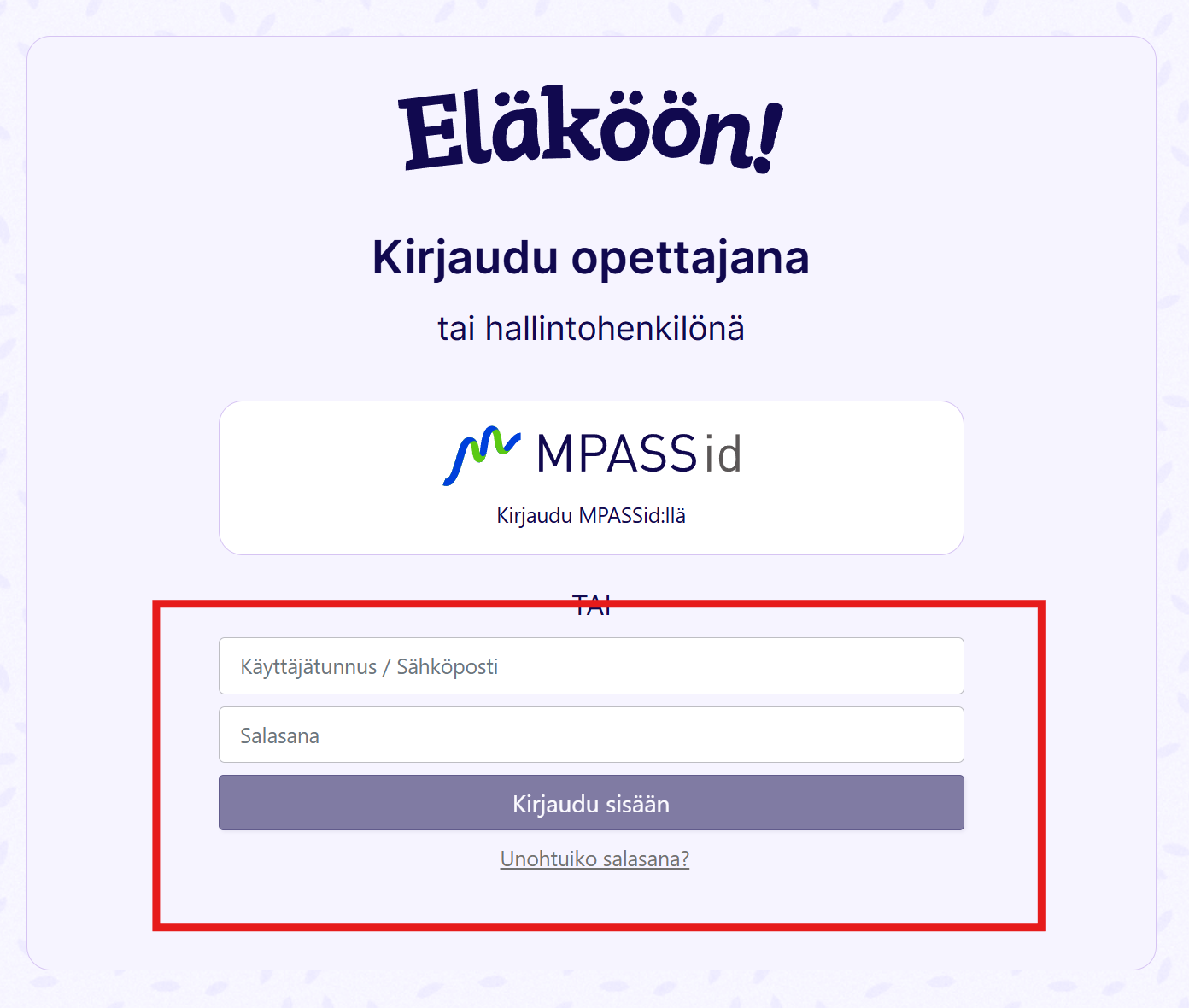
7. Ylläpito-opettajan roolilla pääsee hallinnoimaan tunnuksia myös milloin tahansa jälkikäteen samassa Kanslia-näkymässä, jossa tunnusten luominen aloitettiin (ohjeen kohta 2). Roolia, oikeuksia ja esim. tunnukseen liitettyä salasanaa pääsee hallinnoimaan rivin lopussa olevasta kynäsymbolista.
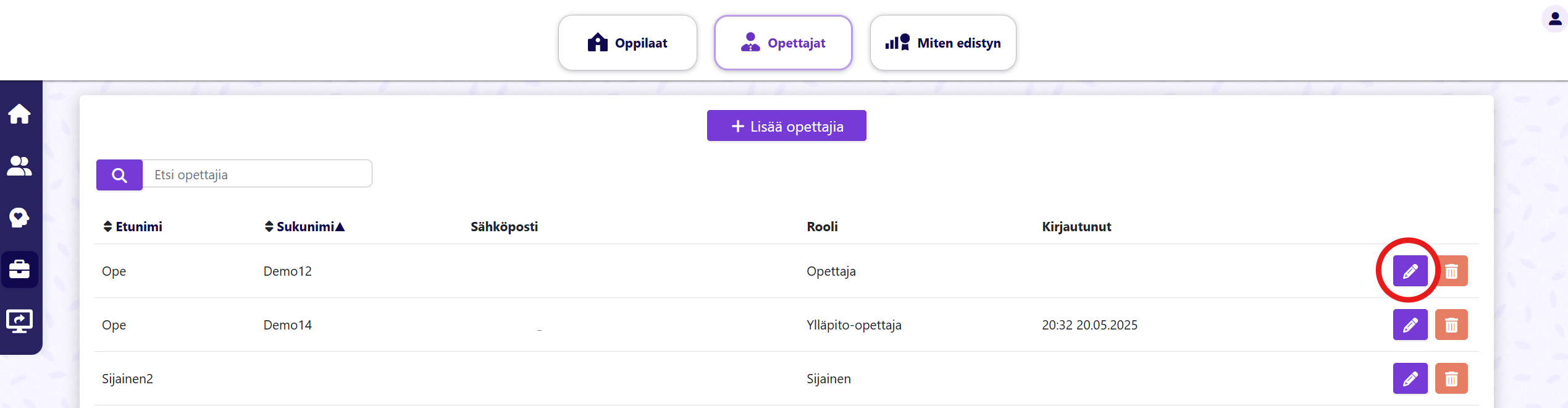
Materiaaleihimme on erilaisia kirjautumistapoja riippuen kuntien erilaisista järjestelmistä. Alla olevan ohjeen avulla löydät itsellesi sopivimman kirjautumistavan.
Jos käytät materiaaleja työpöydän kuten Desku tai Airo kautta, pääset kirjautumaan Eläköön!-materiaaleihin suoraan työpöytäkuvakkeesta, jossa on Eläköön!-materiaalien tunnushahmon Edi-pingviinin kuva.
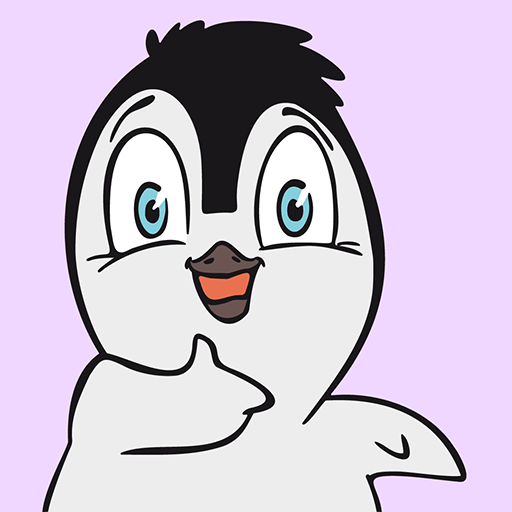
Jos työpöydän kautta kirjautuminen ei ole mahdollinen, siirry osoitteeseen elakoon.qridi.fi ja valitse rooliksi opettaja.
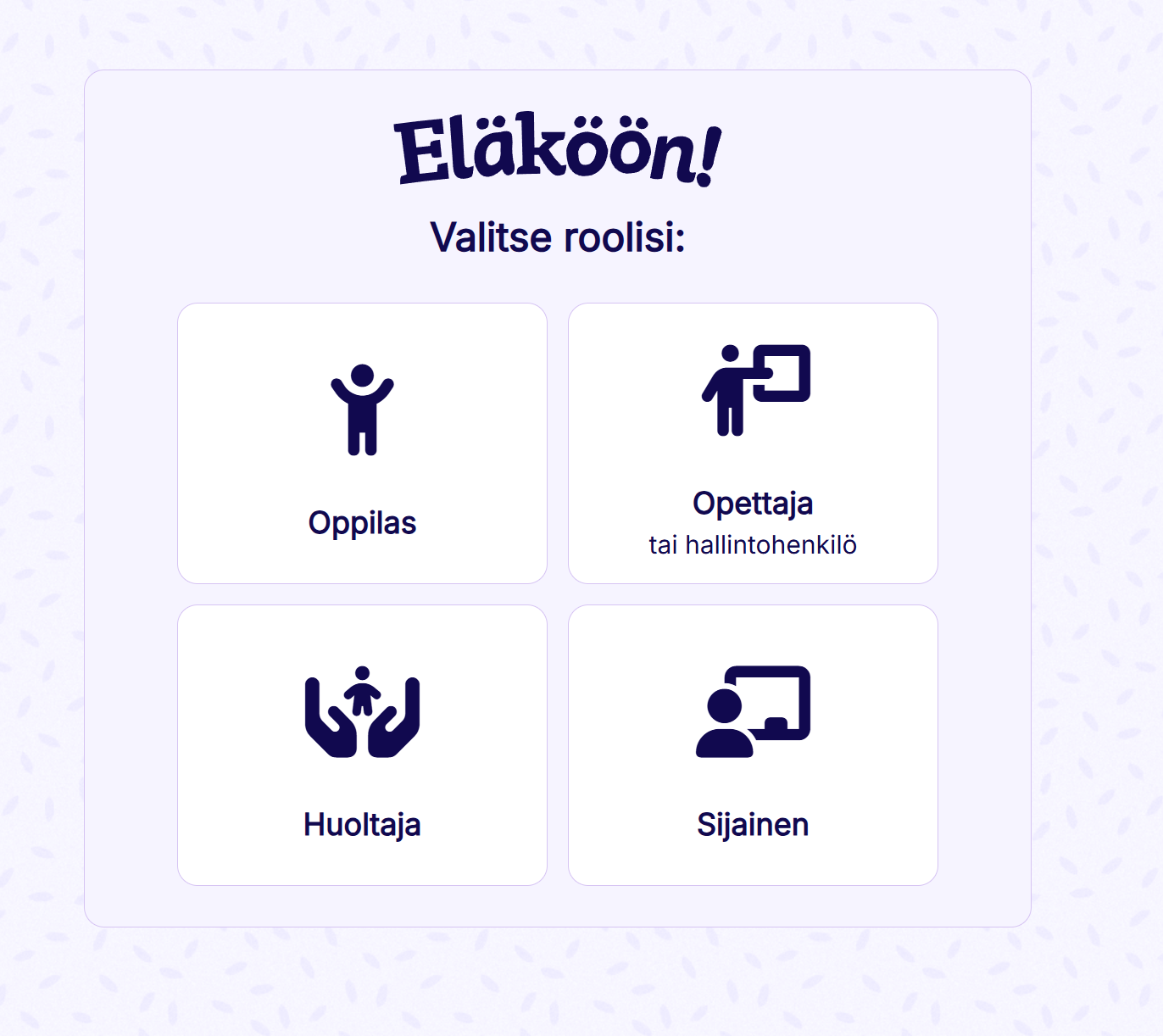
Jos opetusyksikössänne on käytössä MPASSid-kirjautuminen, et tarvitse tunnuksia vaan pääset siirtymään materiaaleihin suoraan MPASS-kuvakkeesta.
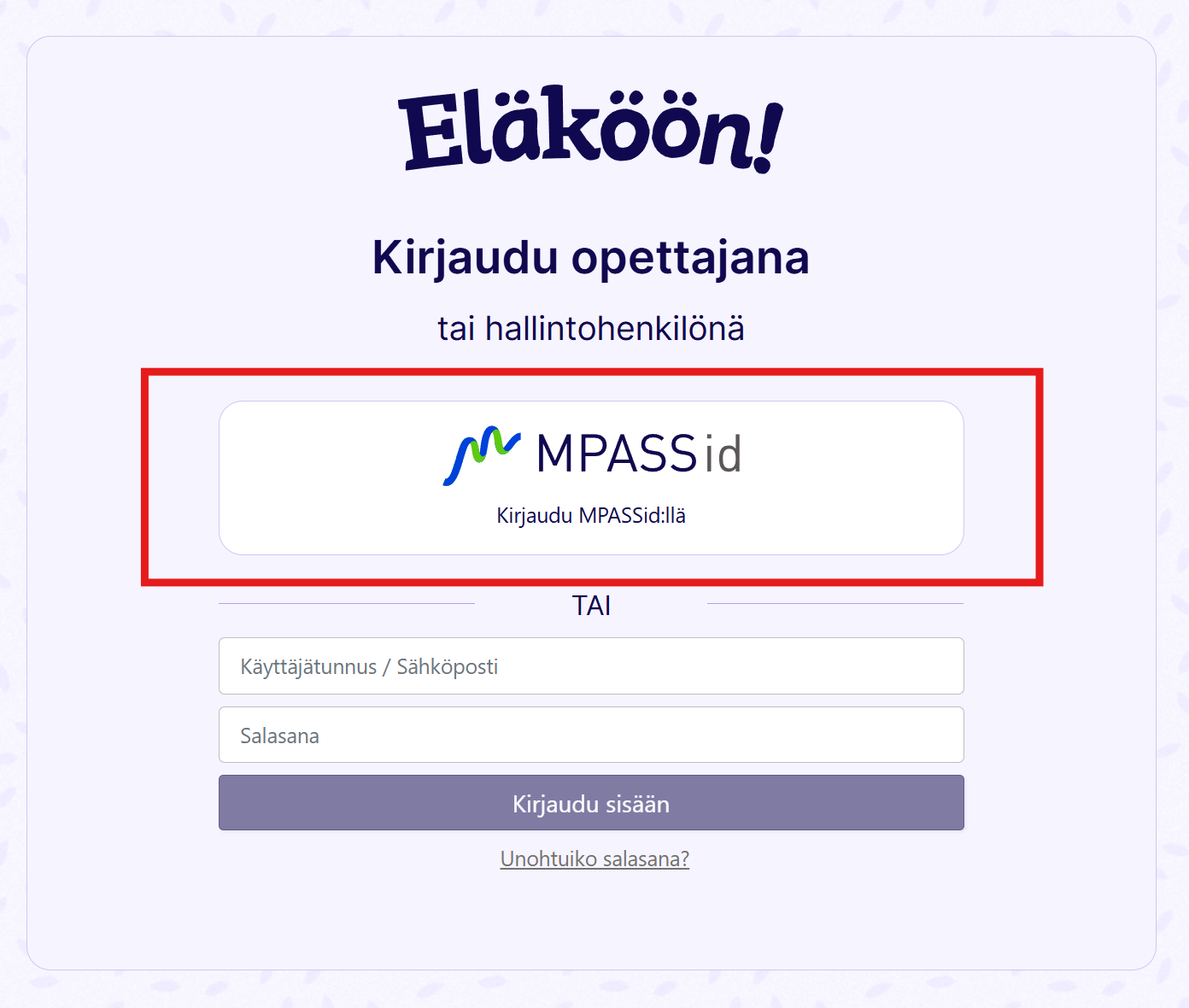
Jos MPASSid-kirjautuminen ei ole käytössäsi, kirjaudu materiaaliin henkilökohtaisella tunnuksella. Tunnukset syötetään punaisella merkittyyn kohtaan. Jos olet käyttänyt Eläköön!-oppimateriaaleja aikaisemmin eikä sähköpostiosoitteesi ole muuttunut, sinun ei tarvitse luoda uutta tunnusta.
Klikkaa vain ensimmäisellä kirjautumiskerralla ”Unohtuiko salasana?”-linkkiä, jonka jälkeen saat sähköpostiisi viestin salasanan vaihtamista varten. Jatkossa kirjautuminen onnistuu sähköpostilla ja uudella salasanalla samassa näkymässä.
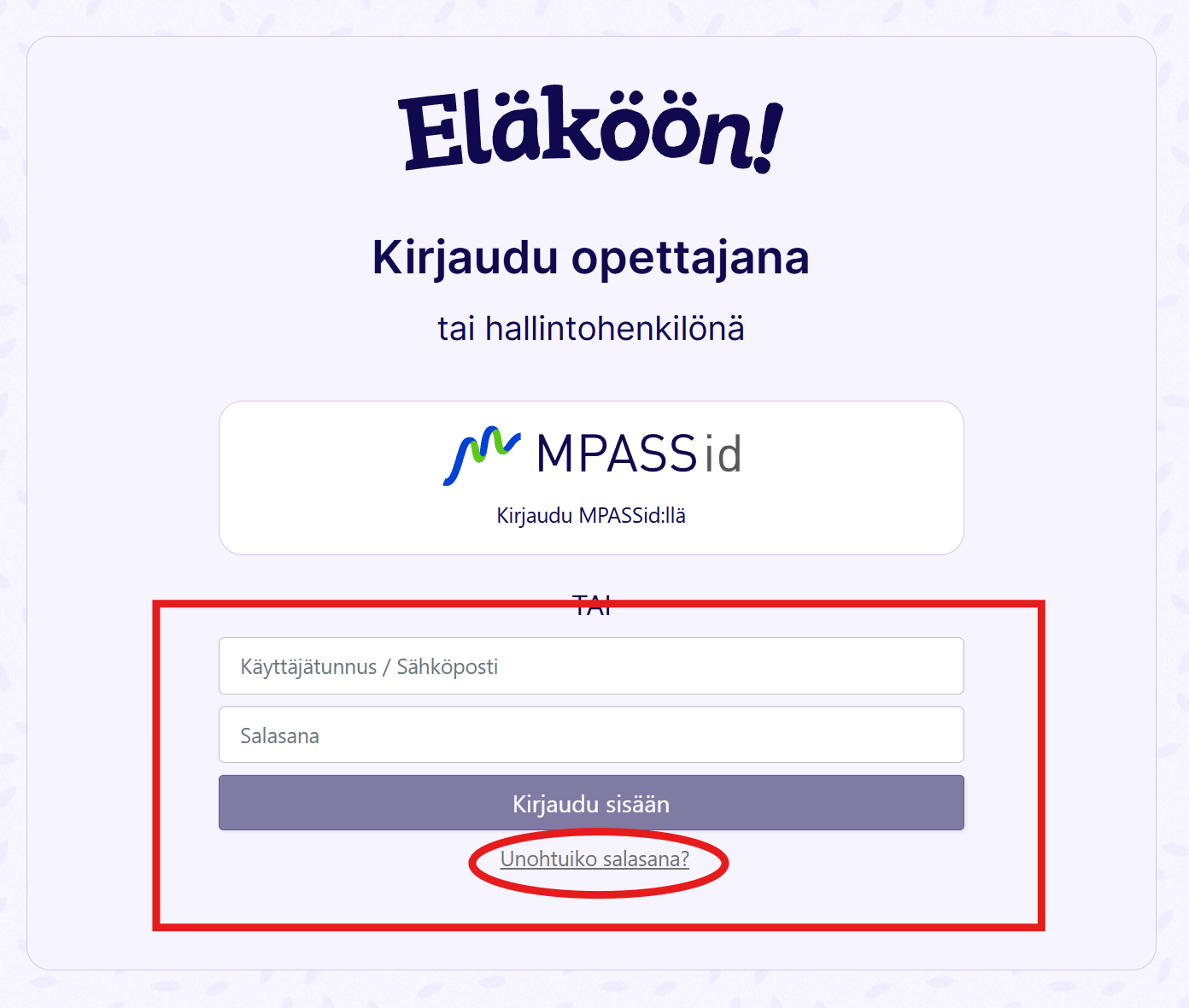
Jos sinulla ei ole ollut koskaan tunnusta Eläköön!-oppimateriaaleihin, tutustu aloitusohjeeseen (ohje 1), jossa kerrotaan tunnusten luomisesta.
Tarjoamme lapsille helpot ikätasolle sopivat kirjautumistavat, joiden avulla materiaalien käyttö on helppoa myös kaikkein pienimmille. Oppilaan digimateriaaleja voi käyttää myös mobiililaitteilla ja tällöin kirjautuminen käy helposti QR-koodin avulla!
Jos lapset käyttävät materiaaleja työpöydän kuten Desku tai Airo kautta, he pääsevät kirjautumaan Eläköön!-materiaaleihin suoraan työpöytäkuvakkeesta, jossa on Eläköön!-materiaalien tunnushahmon Edi-pingviinin kuva.
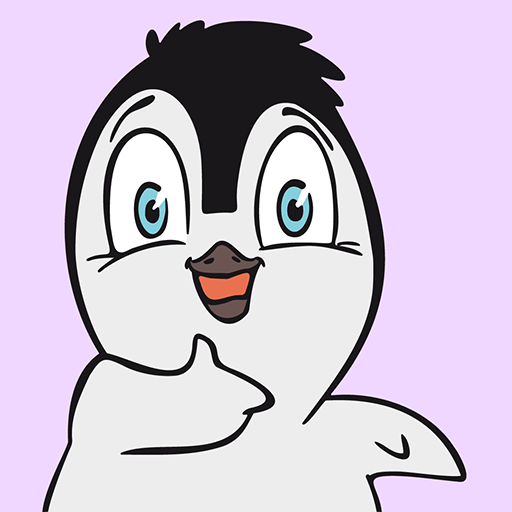
Jos työpöydän kautta kirjautuminen ei ole mahdollinen, kirjautuminen tapahtuu osoitteessa elakoon.qridi.fi ja rooliksi "Oppilas".
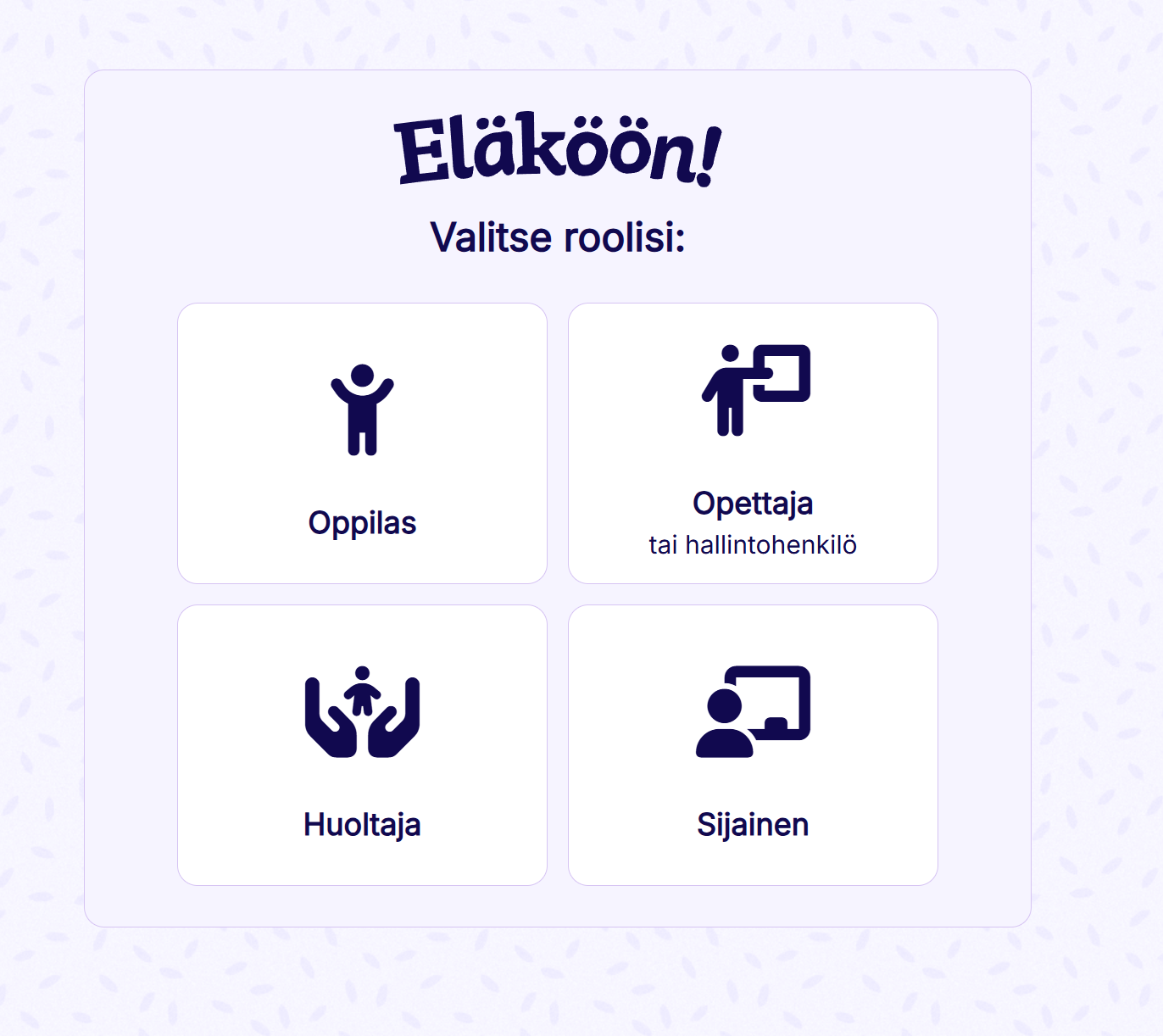
Jos opetusyksikössänne on käytössä MPASSid-kirjautuminen, lapset eivät tarvitse tunnuksia, vaan pääset siirtymään materiaaleihin suoraan MPASSid-kuvakkeesta.
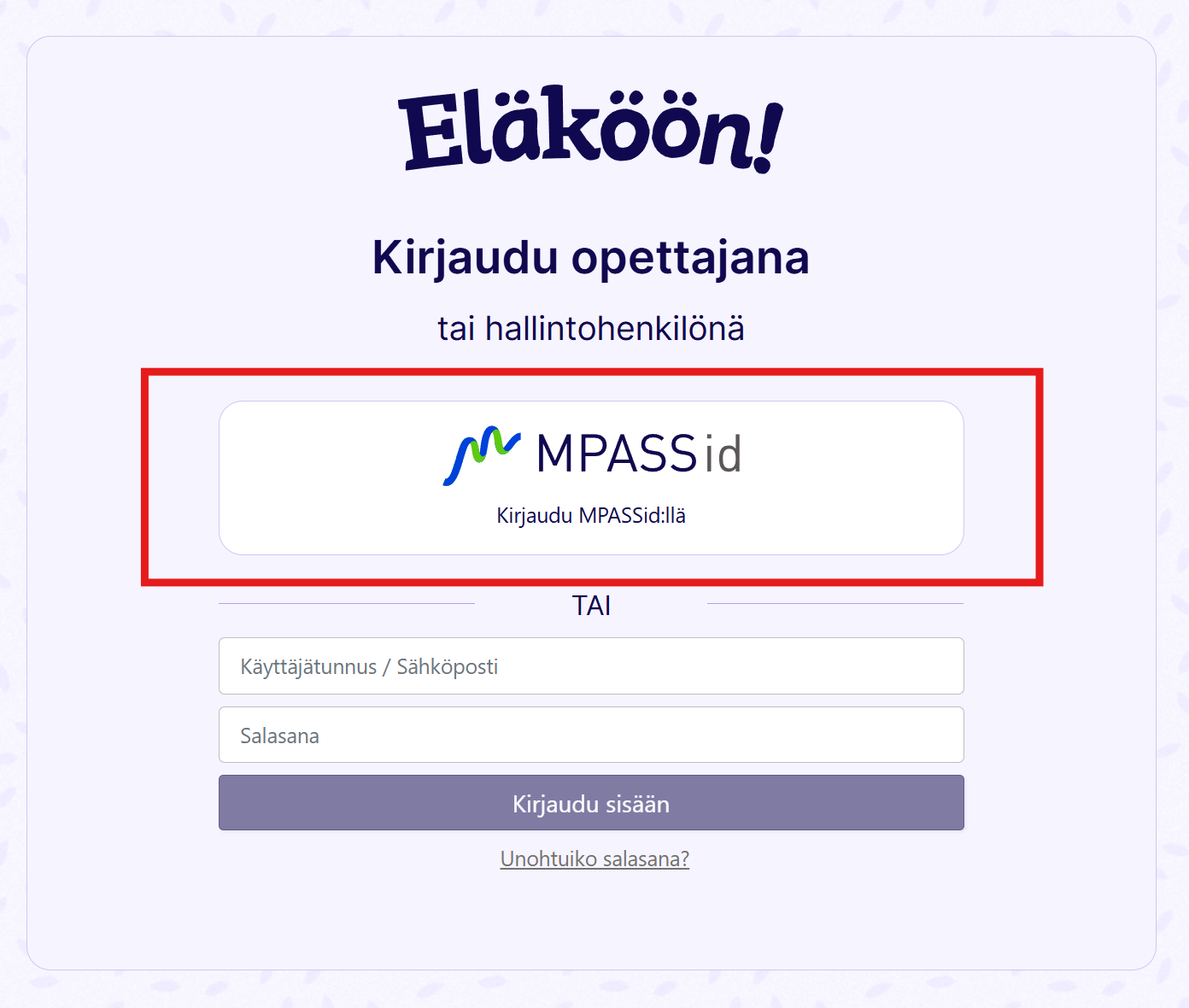
Jos MPASSid-kirjautuminen ei ole käytössä, materiaaliin kirjaudutaan henkilökohtaisella tunnuksella. Tunnukset syötetään punaisella merkittyyn kohtaan.
Vinkki: Pienten lasten kanssa kannattaa käyttää kirjautumiseen henkilökohtaista QR-koodia, jolloin tunnuksia ei tarvitse osata kirjoittaa.
Oppilaan käyttäjätunnus on oma nimi ja salasanat voi tulostaa opettajan tunnuksilla, kun opetusyksikön hallintohenkilö on ensin luonut tunnukset lapsille. Alla kerrotaan tarkemmin oppilaiden tunnusten luomisesta.
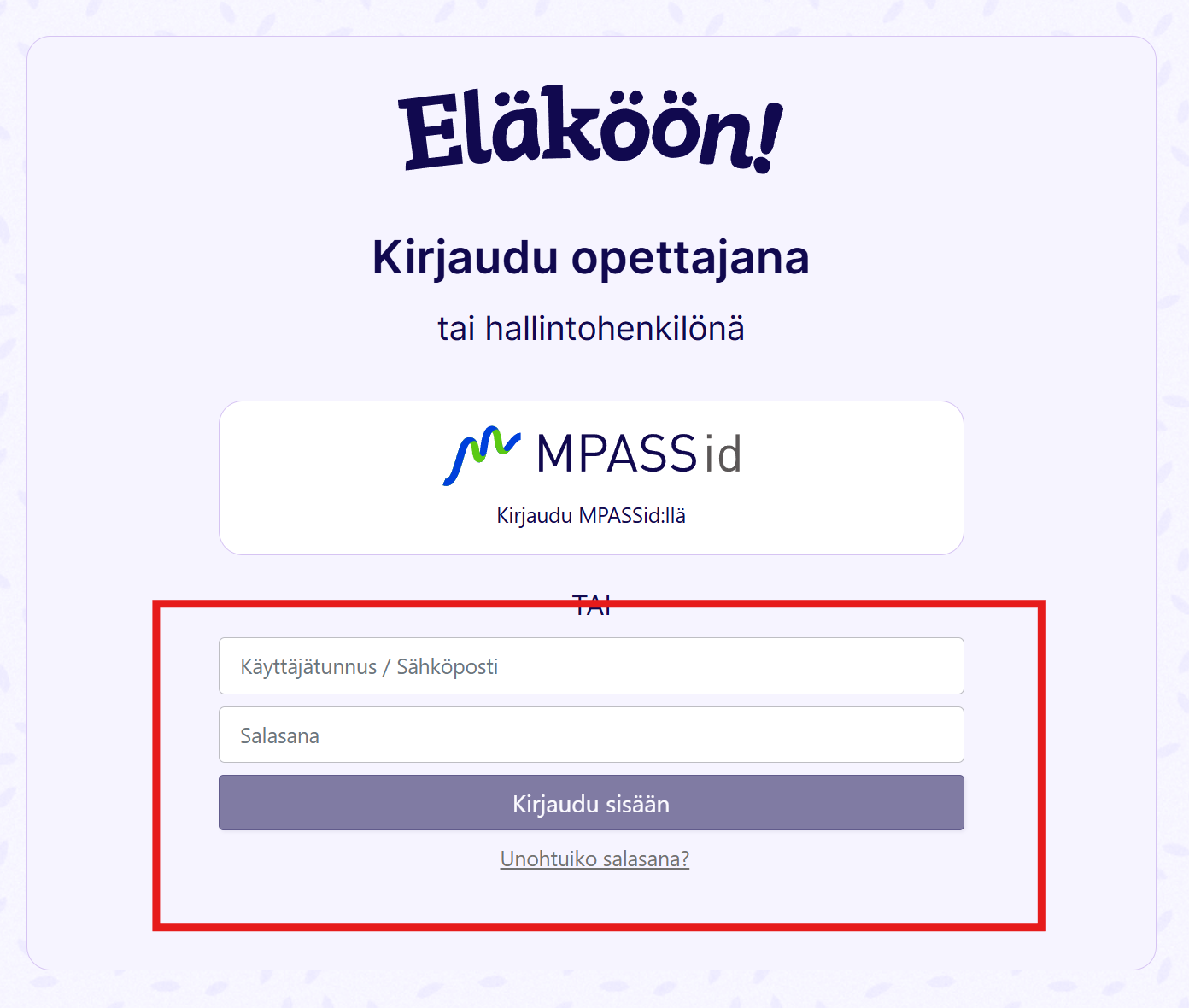
Opetusyksikön hallintohenkilö tai ylläpito-opettaja voi luoda lapsille tunnukset. Alla on vaiheittainen ohje tunnusten luomiseen.
Olemme määrittäneet jokaiselle Eläköön!-materiaaleja käyttävälle opetusyksikölle hallintohenkilön, jolle on myönnetty oikeudet tunnusten luomiseen. Hallintohenkilö on yleensä joko koulusihteeri, materiaalitilauksen tehnyt opettaja tai yksikön johtaja/apulaisjohtaja ja hän pystyy luomaan tunnuksia oman opetusyksikön sisällä kaikille aikuisille ja lapsille. Jos hänellä ei ole aikaa luoda tunnuksia kaikille, hän voi luoda tunnuksen toiselle aikuiselle ja myöntää tälle oikeuden tunnusten luomiseen (eli määritellä tämän ylläpito-opettajaksi). Olemme lähettäneet kaikille hallintohenkilöille sähköpostilla ohjeet materiaalien käyttöönottoon ja tunnusten luomiseen. Tarkistathan myös sähköpostisi roskapostikansion.
1. Jos olet yksikkönne hallintohenkilö, siirry osoitteeseen elakoon.qridi.fi ja valitse rooliksi ”Opettaja tai hallintohenkilö”. Ensimmäisellä kirjautumiskerralla pitää klikata ”Unohtuiko salasana?”-linkkiä, jonka jälkeen saat sähköpostiisi viestin salasanan vaihtamista varten. Jatkossa kirjautuminen onnistuu sähköpostilla ja uudella salasanalla samassa näkymässä.
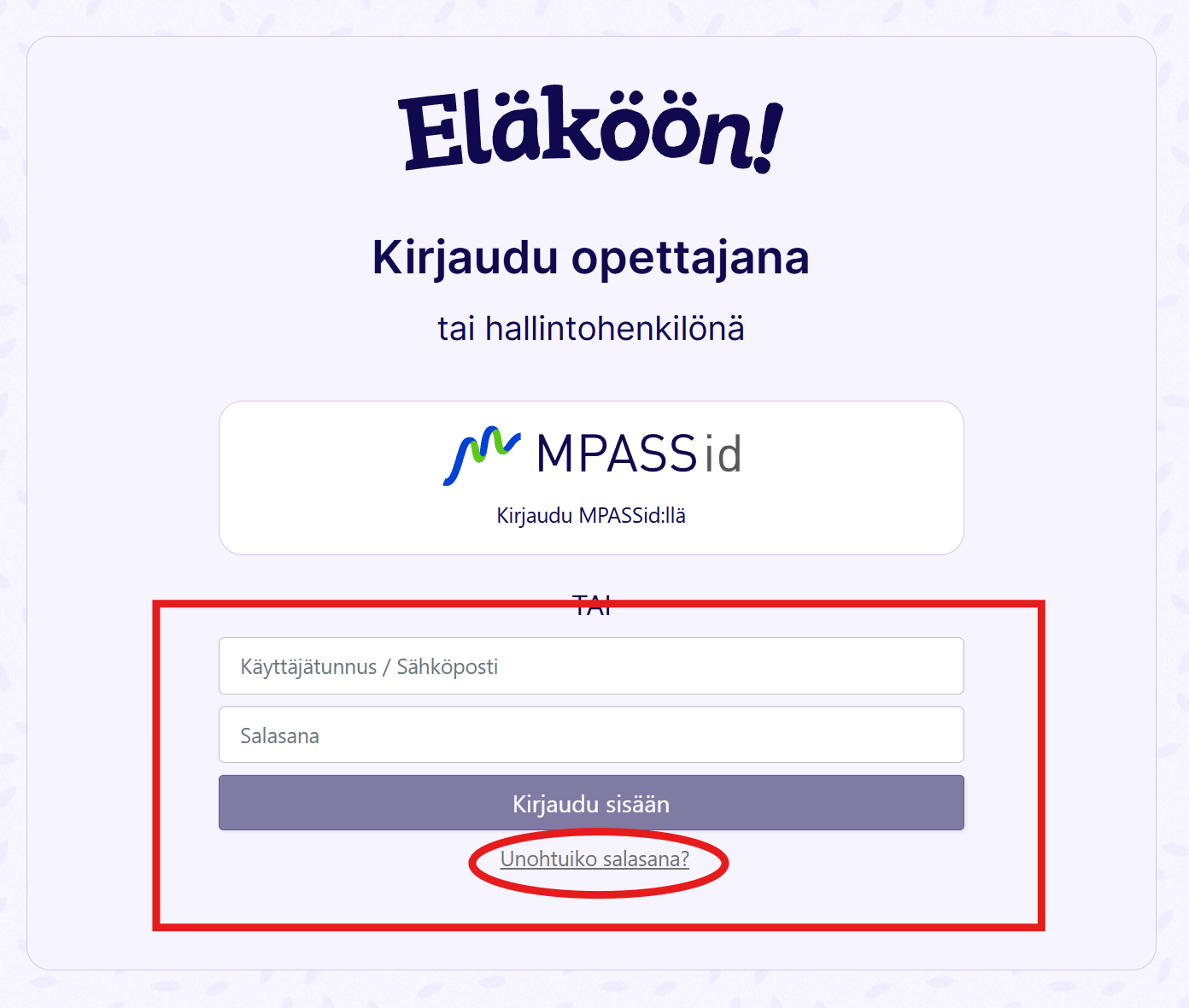
2. Klikkaa vasemmasta sivupalkista Kanslia-kuvaketta.
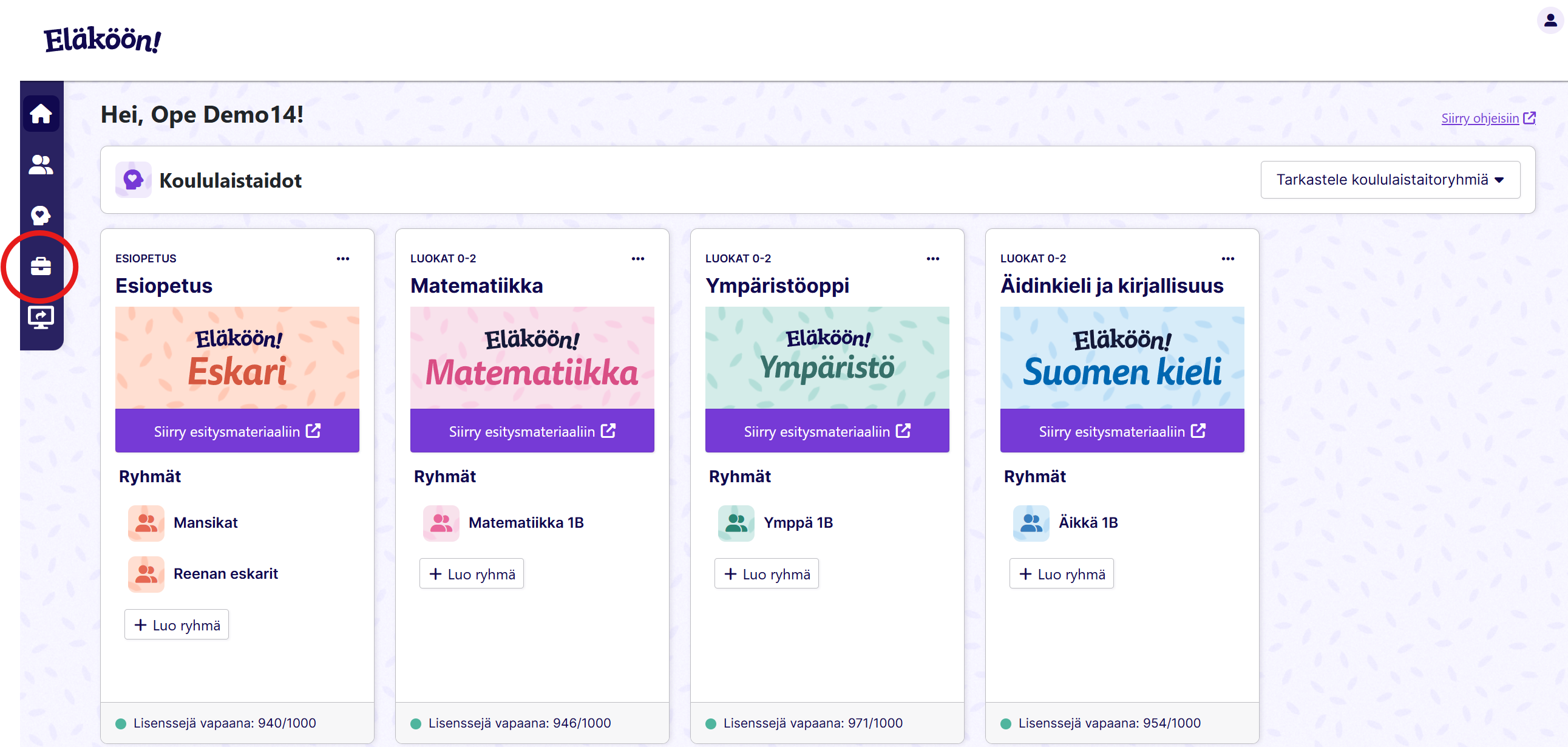
3. Yläreunan "Oppilaat välilehdellä voi tarkistaa, millä ryhmillä / kenellä lapsista on jo tunnukset. Jos ryhmiä näkyy jo listassa, pääset hallinnoimaan niitä tässä näkymässä ja esim. muuttamaan ryhmän nimeä/ tunnusta. Jos listoista puuttuu ryhmiä / lapsia, pääset lisäämään heidät järjestelmään painikkeesta ” Lisää Oppilaita".
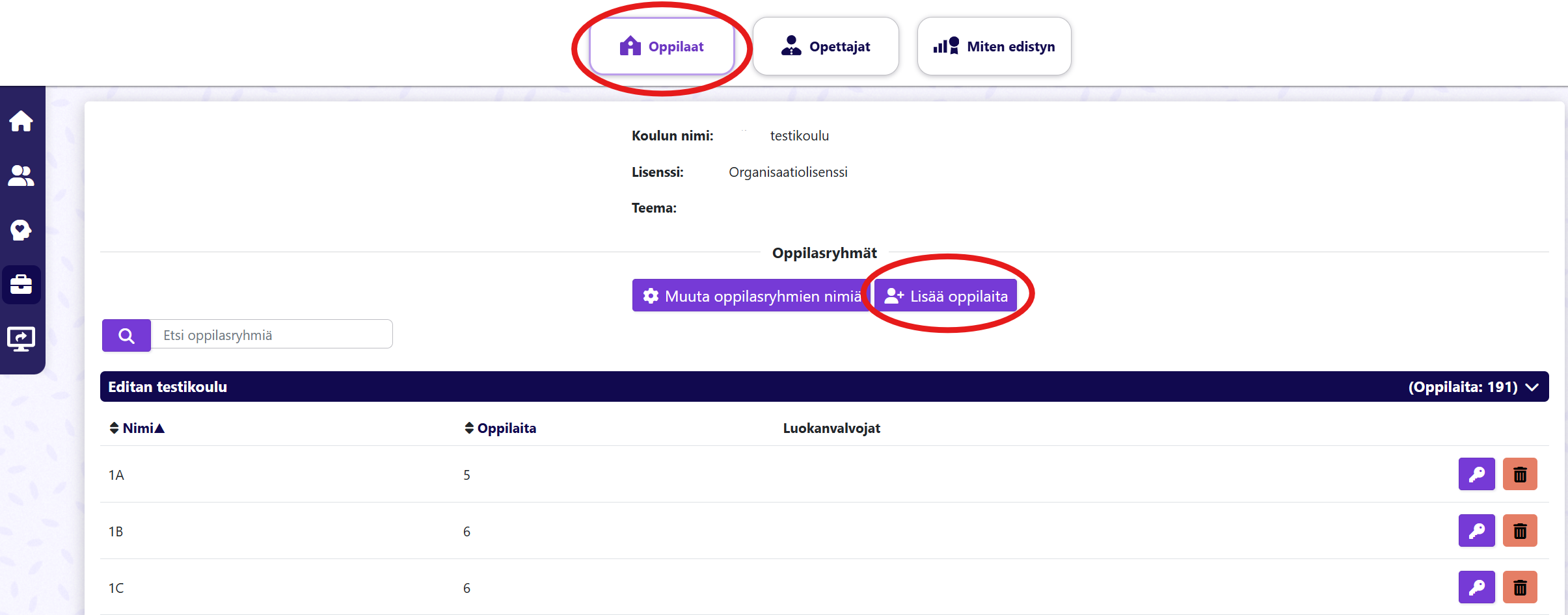
4. Seuraavassa kohdassa valitaan, lisätäänkö järjestelmään vain yksittäinen oppilas vai koko ryhmä samalla kertaa. Suosittelemme syöttämään kaikki yhden ryhmän lapset järjestelmään kerralla, jolloin aikaa säästyy. Syöttökenttään voi kopioida ja liittää mallin mukaan yksikön kaikkien oppilaiden tiedot listana yhdellä kertaa. Kun syötät tiedot punaisella merkittyyn kohtaan, järjestelmä muodostaa automaattisesti oppilaslistan alareunaan.
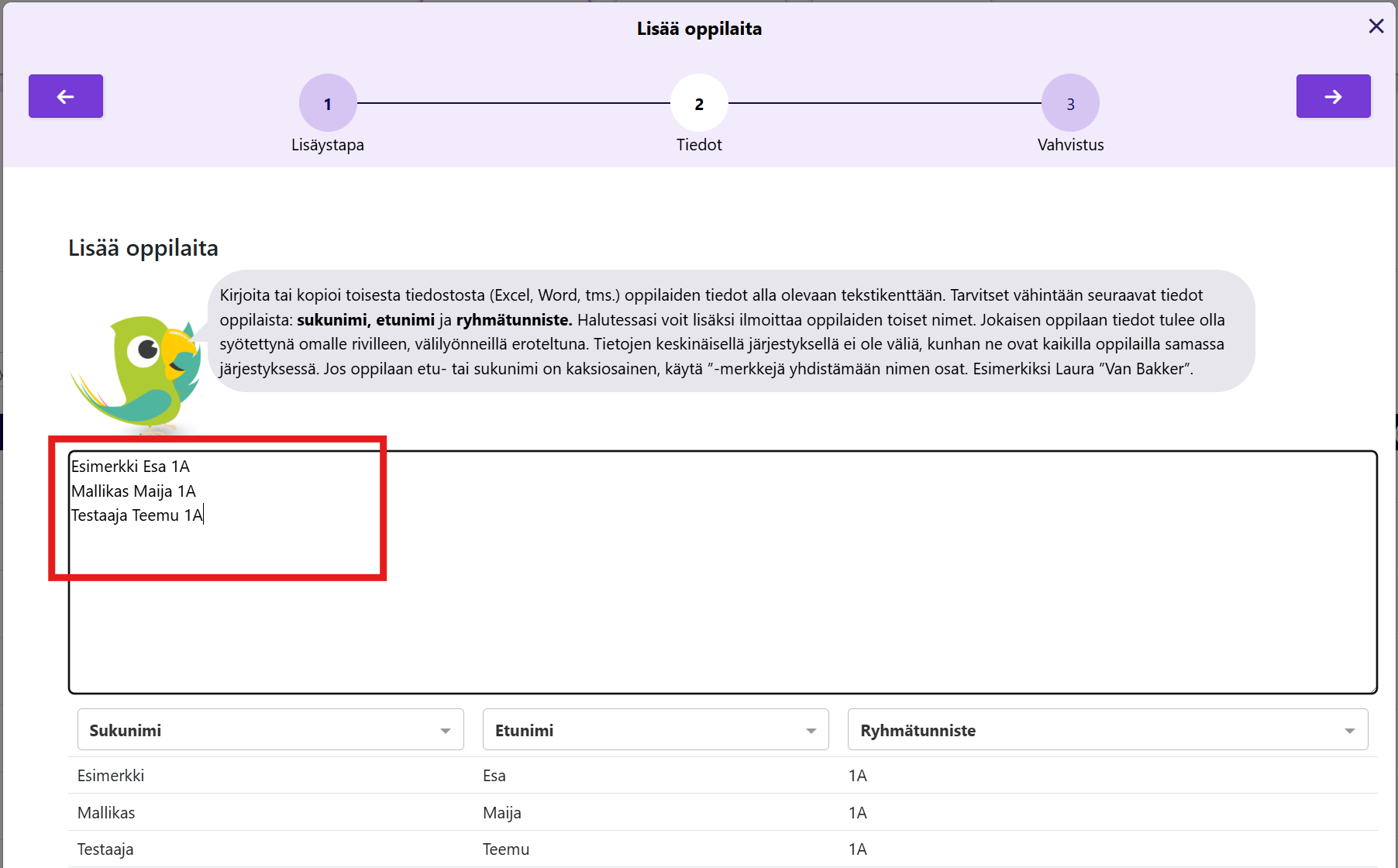
5. Viimeisessä vaiheessa lista tarkistetaan ja hyväksytään. Lapset ovat nyt järjestelmässä ja heille on muodostunut henkilökohtaiset tunnukset. Hallintohenkilö / ylläpito-opettaja pääsee tarkastelemaan ja muokkaamaan tunnuksia milloin tahansa omilla tunnuksillaan valitsemalla vasemmasta sivupalkista "Kanslia"-kuvakkeen. Ryhmän perässä olevasta avaimen kuvakkeesta voi avata ryhmän tunnukset muokkausta ja tulostusta varten.
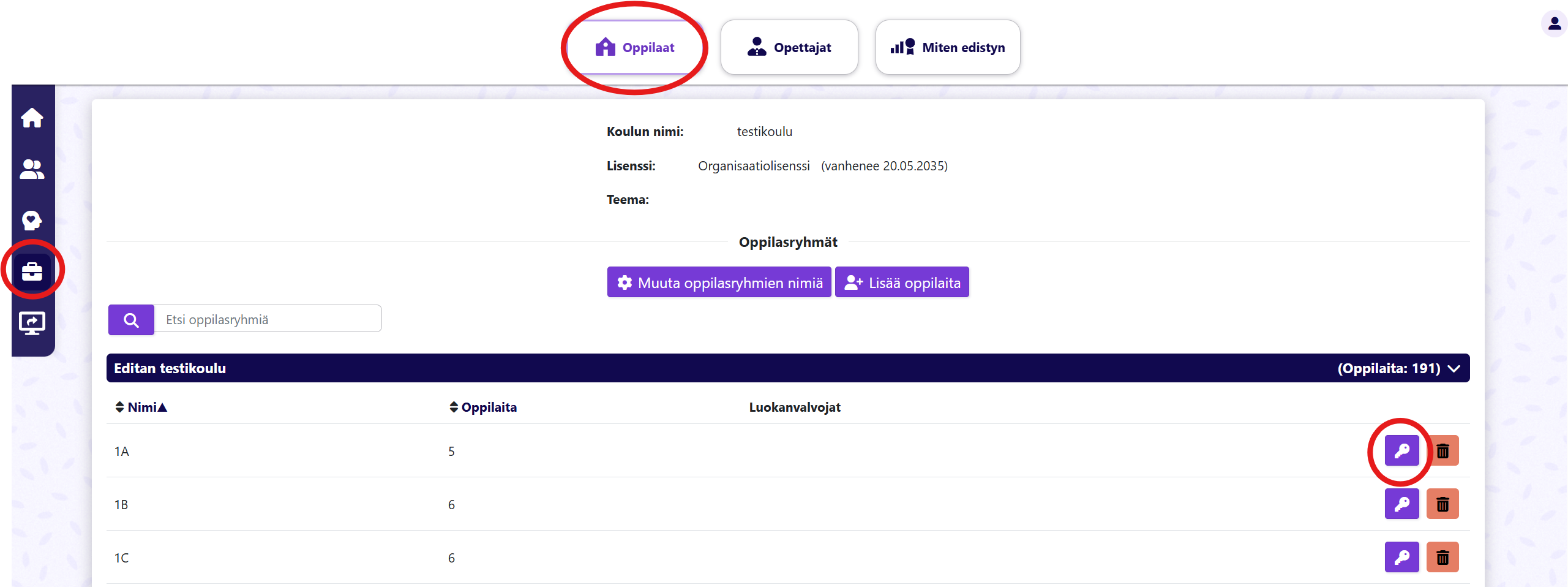
6. Kaikki ryhmän tunnukset voi tulostaa kerralla haluamassaan muodossa valitsemalla vasemmasta ylänurkasta "Tulosta kaikki tunnukset". Yksittäisen oppilaan tunnukset voi tulostaa nimen perässä olevasta tulostimen kuvasta. Tulosteella näkyy sekä kirjoitettu tunnus että henkilökohtainen QR-koodi.
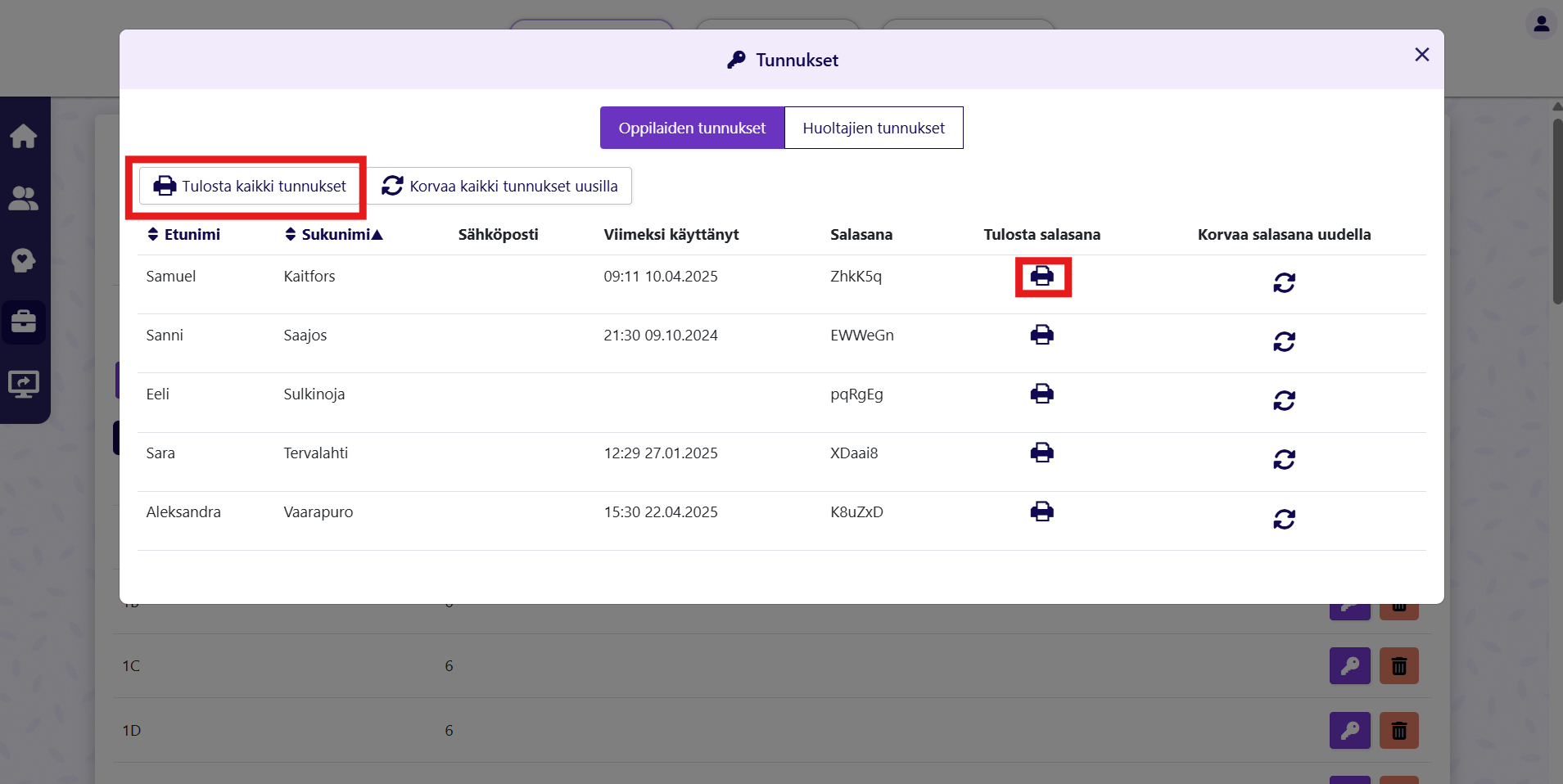
7. Oppilaat pääsevät kirjautumaan materiaaleihin joko käyttäen QR-koodia tai osoitteessa elakoon.qridi.fi tunnuksia käyttämällä, kuten ohjeen alussa neuvottiin. Materiaalit aktivoituvat lapsille näkyviin, sen jälkeen, kun heidät on liitetty digitaaliseen opetusryhmään. Kuka tahansa yksikön opettaja voi muodostaa oppilaista digitaalisia opetusryhmiä eli aktivoida heille kuuluvia materiaaleja käyttöön. Ohjeet opetusryhmän luomiseen /lisenssien aktivoimiseen löytyvät tämän ohjeen alta.
Oppilaan digilisenssi aktivoituu, kun luot lapsista ryhmän. Aktivoidut materiaalit ovat koko lukuvuoden ajan lasten käytössä. Tässä osiossa saat tietoa oppilaan digilisenssin aktivoimisesta ja digitaalisista opetusryhmistä.
1. Kun opettaja on kirjautunut Eläköön! Qridiin, näkyy aloitusnäkymässä oppiainekortteja. Jokaisen oppiainekortin alaosassa näkyy koululle hankittujen oppilaan digilisenssien määrä sekä se, kuinka monta niitä on vielä aktivoimatta. Tässä esimerkissä luodaan ryhmä matematiikkaan, ja kortin alareunasta näkyy, että koululle hankituista 1000 lisenssistä on vielä 946 vapaana. Neljä oppilaan digilisenssiä on jo käytetty eli neljä lasta on liitetty ryhmään Matematiikka 1B, joka näkyy kortissa ylempänä.
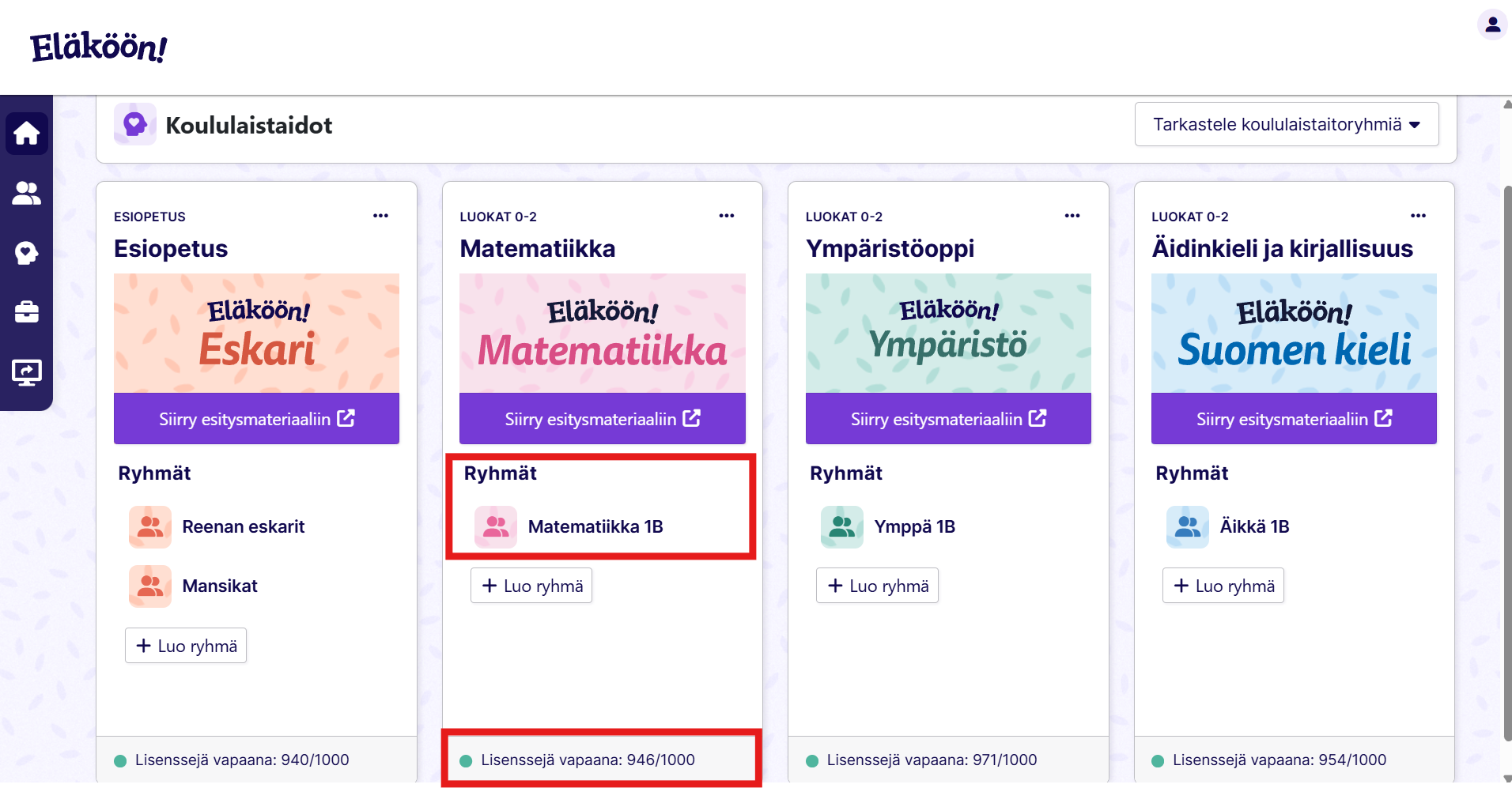
2. Koska lisenssejä on runsaasti vapaana, voidaan luoda uusi ryhmä eli aktivoida matematiikan lisenssejä uusille lapsille (ryhmien luominen tapahtuu samalla tavalla minkä tahansa kortin kohdalta olipa kyseessä eskarimateriaali tai jokin oppiaine). Aloitetaan klikkaamalla kortin alareunasta painiketta "+Luo ryhmä" ja keksitään ryhmälle nimi.
Oppilaita voi ryhmitellä digitaalisiin ryhmiin haluamallaan tavalla. Yhden digitaalisen opetusryhmän oppimistulokset kertyvät tulevaisuudessa samaan näkymään, ja analytiikkaa voi hyödyntää esimerkiksi tuen tarpeiden suunnittelussa ja taitojen arvioinnissa. Punaisella ympyröidystä kohdasta voi jakaa näkyvyyden ryhmän suorituksiin yksikön toiselle aikuiselle, jolla on tunnukset digialustalle (yhteisopettajuus, erityisopettaja, ohjaaja, tms.) Jakamisen voi tehdä myös myöhemmin lukuvuoden aikana eli tässä vaiheessa tämän voi myös ohittaa.
Ryhmän voimassaoloaika on aina kuluvan lukuvuoden loppuun saakka.
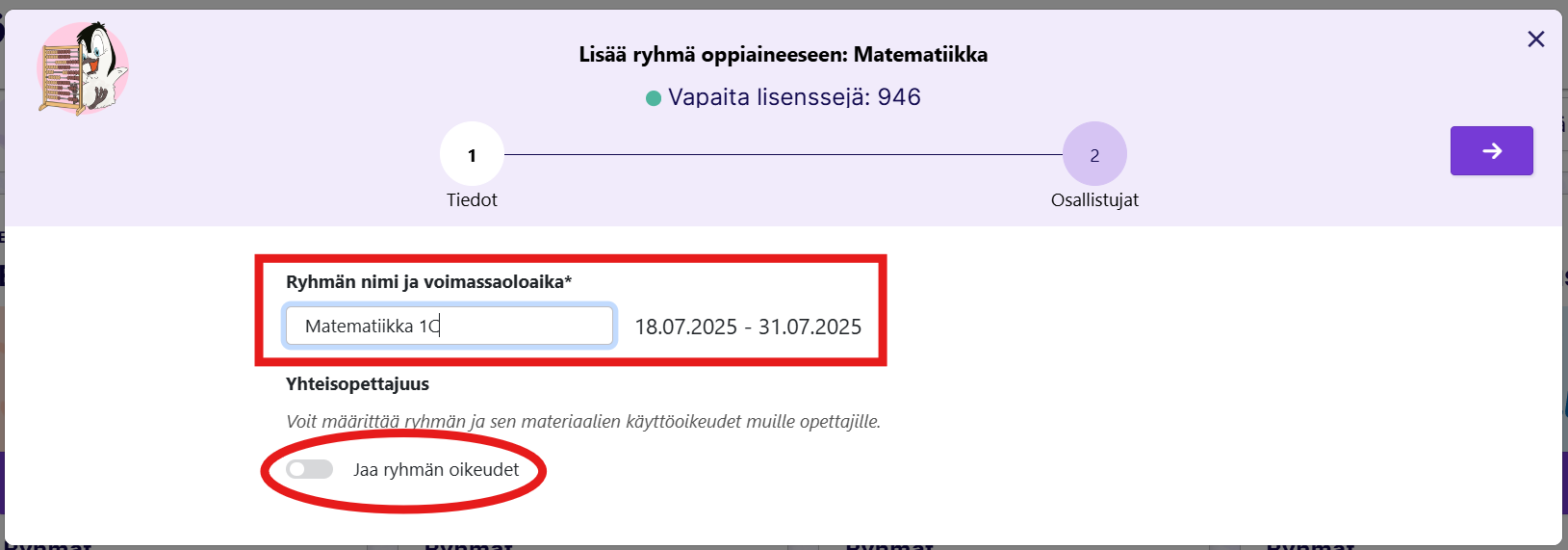
3.Seuraavassa näkymässä pääset liittämään ryhmään oppilaita.
Valitse näkyviin haluamasi opetusryhmä, jonka jälkeen näkymään ilmestyy tämän ryhmän oppilaiden nimiä. Ryhmään voidaan liittää kerralla kaikki 1C-luokan oppilaat klikkaamalla punaisella ympyröityä “Valitse kaikki”-painiketta. Voit valita tekeillä olevaan ryhmään vain osan oppilaistavalitsemalla oppilaita yksi kerrallaan nimen perässä olevasta pluspainikkeesta.
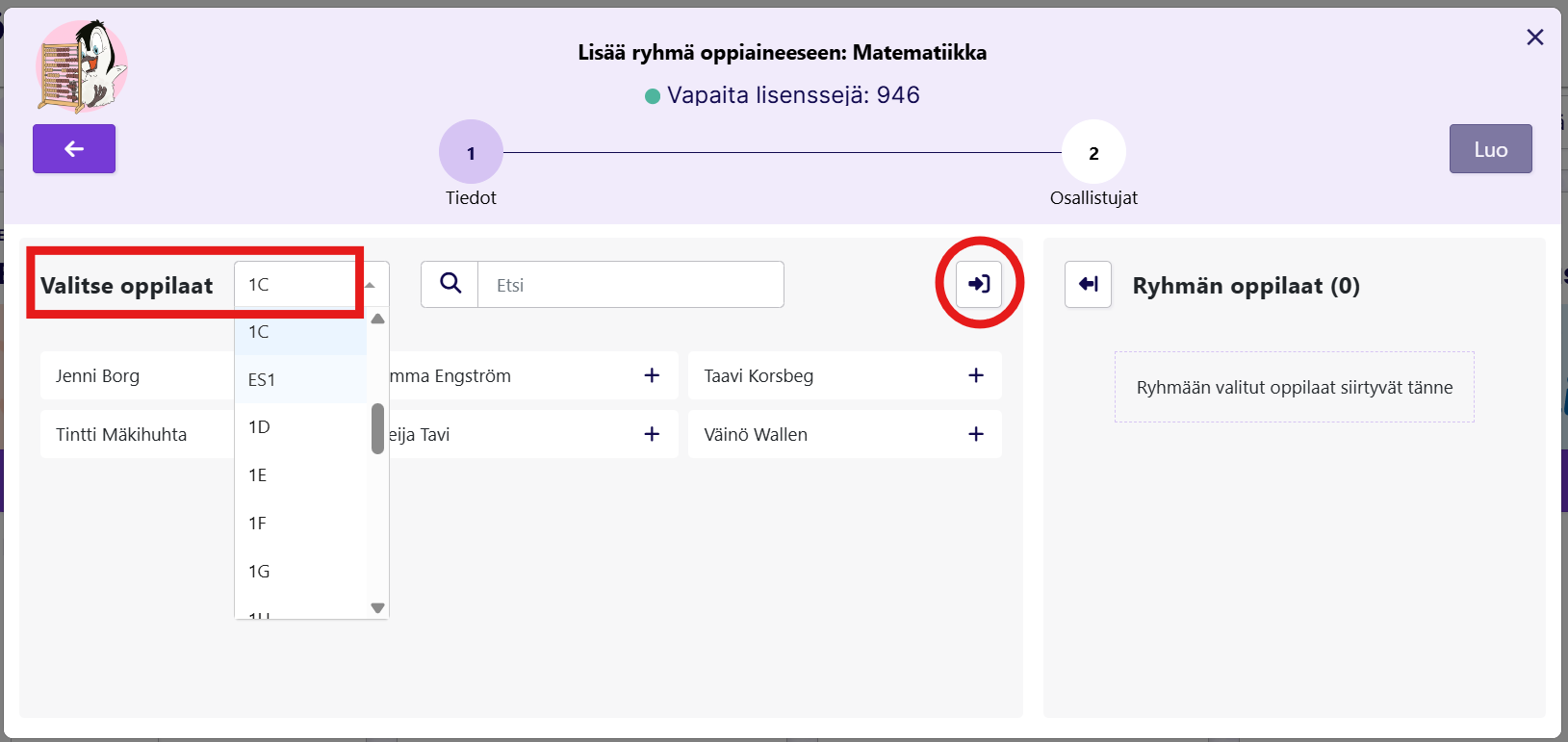
4. Ryhmään valitut oppilaat siirtyvät listaksi näkymän oikeaan reunaan ja voit tarkistaa siitä, että ryhmässä on kaikki halutut oppilaat. Nimen perässä olevasta miinuspainikkeesta voi poistaa oppilaita, mikäli joku oppilas on liitetty mukaan virheellisesti. Jos ryhmään halutaan oppilaita yli luokka-asterajojen, voit nyt valita vasemman puolen luokkalistasta uuden ryhmän ja poimia sieltä mukaan lisää oppilaita. Näin voidaan muodostaa esim. yhdysluokka. Kun oikean reunan listassa on kaikki halutut oppilaat, voidaan ryhmä luoda, klikkaamalla violettia “Luo”-painiketta.
HUOM! Ryhmään on nyt lisätty yhteensä 6 oppilasta, joten klikkaamalla "Luo"-painiketta valitset, että kulutat 6 kpl opetusyksikön matematiikan digilisenssejä. Kun olet liittänyt lapset ryhmään, nämä kuusi lisenssiä on käytetty kuluvalta lukuvuodelta.
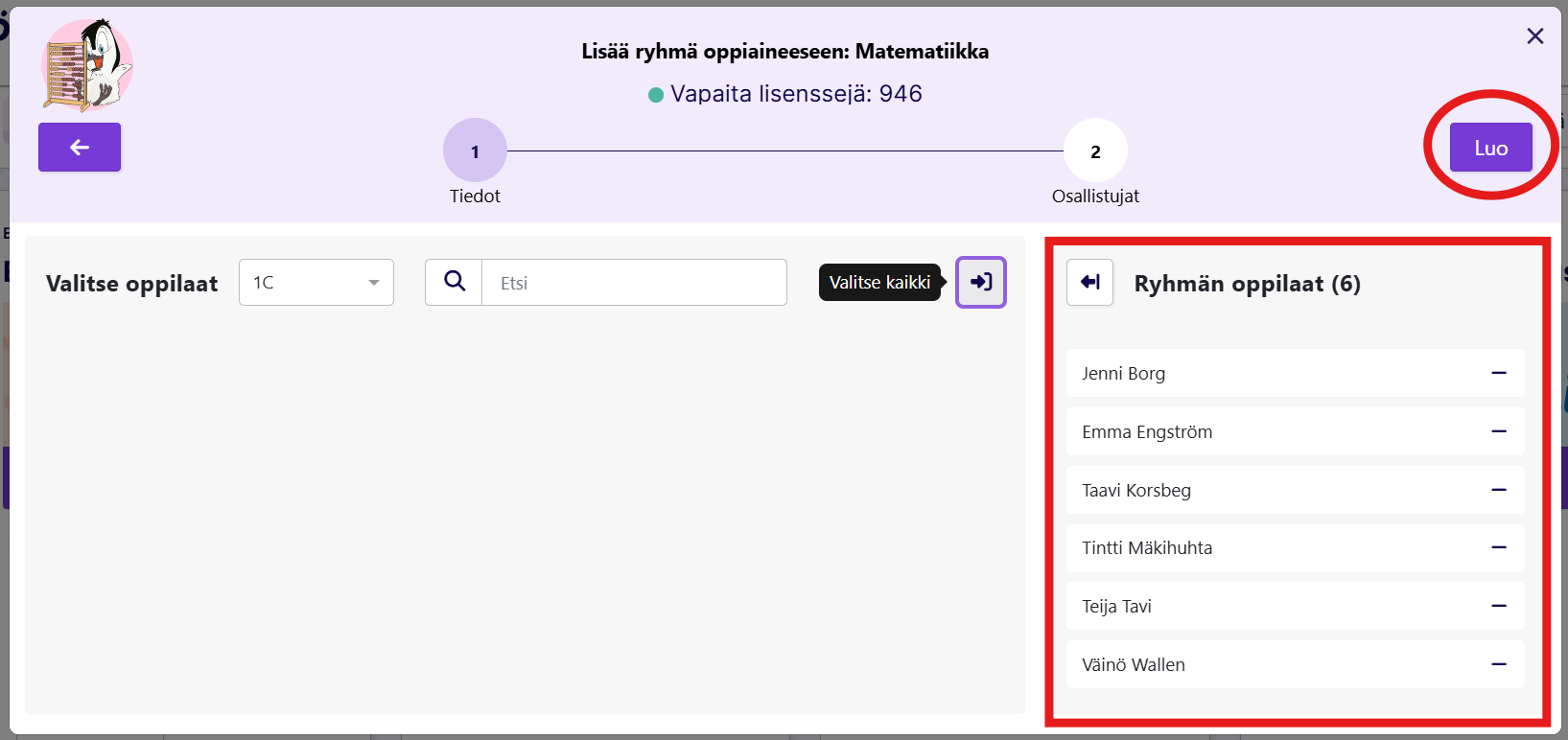
5. Nyt ryhmä on valmis ja sinulle avautuu Ryhmä-näkymä. Yläreunan painikkeilla voi hallita eri toimintoja, avata ryhmälle tehtäviä, sekä tarkastella ryhmän suorituksia ja analytiikkaa. Punaisella ympyröidystä avaimen kuvasta pääset tarkastelemaan ja tulostamaan ryhmälle tunnukset. Materiaalit näkyvät nyt nille lapsille, jotka liitit ryhmään.
Oppilaita voi lisätä ja poistaa vasemman yläkulman violetista +Lisää/Poista oppilaita -painikkeesta (jos esimerkiksi ryhmään tulee kesken lukuvuoden uusia lapsia). Huomioi, että jos poistat koko ryhmän tai yksittäisen oppilaan ryhmästä ja liität hänet/heidät uudestaan tähän tai toiseen ryhmään, kulutat jälleen digilisenssejä ryhmään liitettyjen oppilaiden määrän. Mikäli teet muutoksen 30 päivän sisällä ryhmän luomisesta (esim. huomattuasi virheen), lisenssi palautuu käytettäväksi uudestaan.
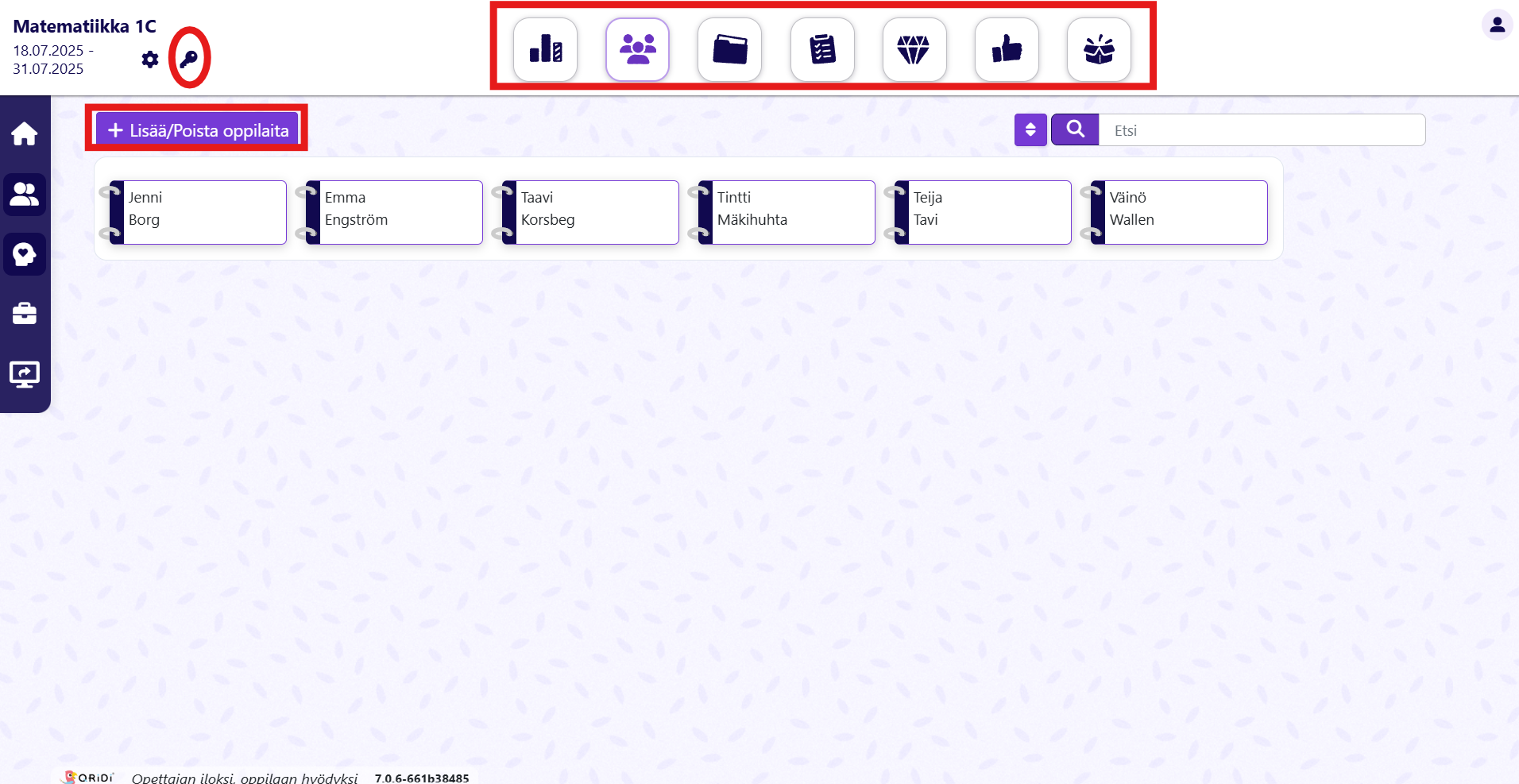
6. Vasemman sivupalkin Kotimökki-kuvakkeesta pääset takaisin aloitusnäkymään. Matematiikan kortista voidaan nyt nähdä, että uusi ryhmä "Matematiikka 1C" on nyt luotu ja jatkossa Ryhmä-näkymään pääsee siirtymään klikkaamalla ryhmän nimeä. Matematiikka-kortin alareunasta nähdään, että opetusyksikön lisenssisaldosta on kadonnut 6 kpl matematiikan lisenssejä, koska ne otettiin käyttöön kuudelle oppilaalle.
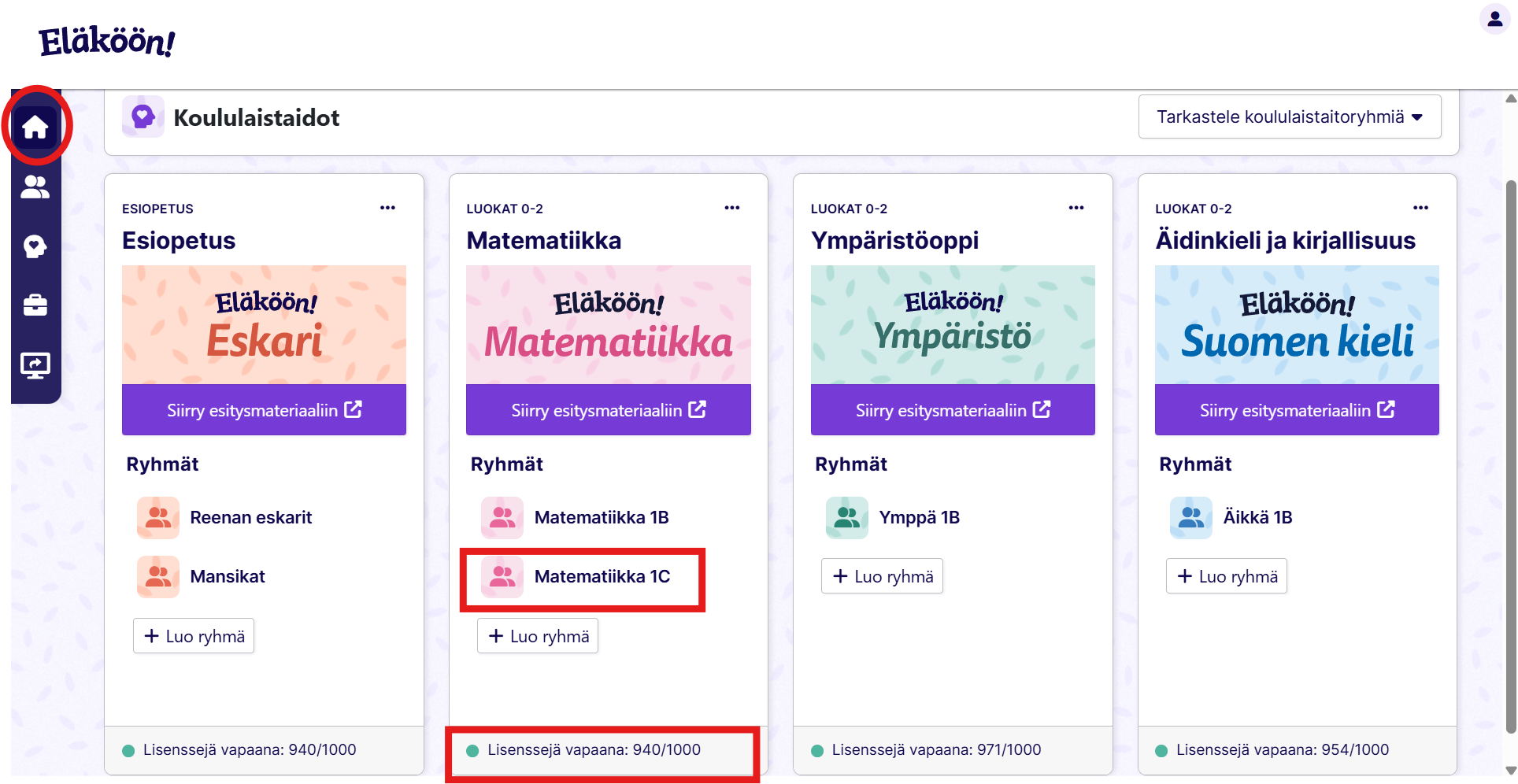
Tiesitkö, että voit jakaa myös lapsen kotiväelle pääsyn katsomaan heidän oman lapsensa digitaalisia suorituksia ja seuraamaan tällä tavoin oppimisen edistymistä. Huoltajan käyttöliittymässä on myös Eläköön!-tiimin tekemiä ohjeita siihen, kuinka kotiväki voi tukea koulunkäyntiä ja oppimista esi- ja alkuopetusta. Alla on ohjeet huoltajatunnusten käyttöönottoon.
Kun oppilaille on luotu tunnukset, järjestelmä generoi automaattisesti jokaista oppilasta kohden kaksi huoltajalle tarkoitettua aktivointikoodia. Nämä pääsee tulostamaan samasta paikasta, josta tulostetaan myös oppilaiden tunnuksia.
1. Kirjaudu opettajana ja siirry aloitusnäkymästä Ryhmä-näkymään sen ryhmän kohdalta, jolle haluat tulostaa huoltajatunnukset. Tässä esimerkissä tulostetaan tunnukset eskarin "Mansikat"-ryhmälle.
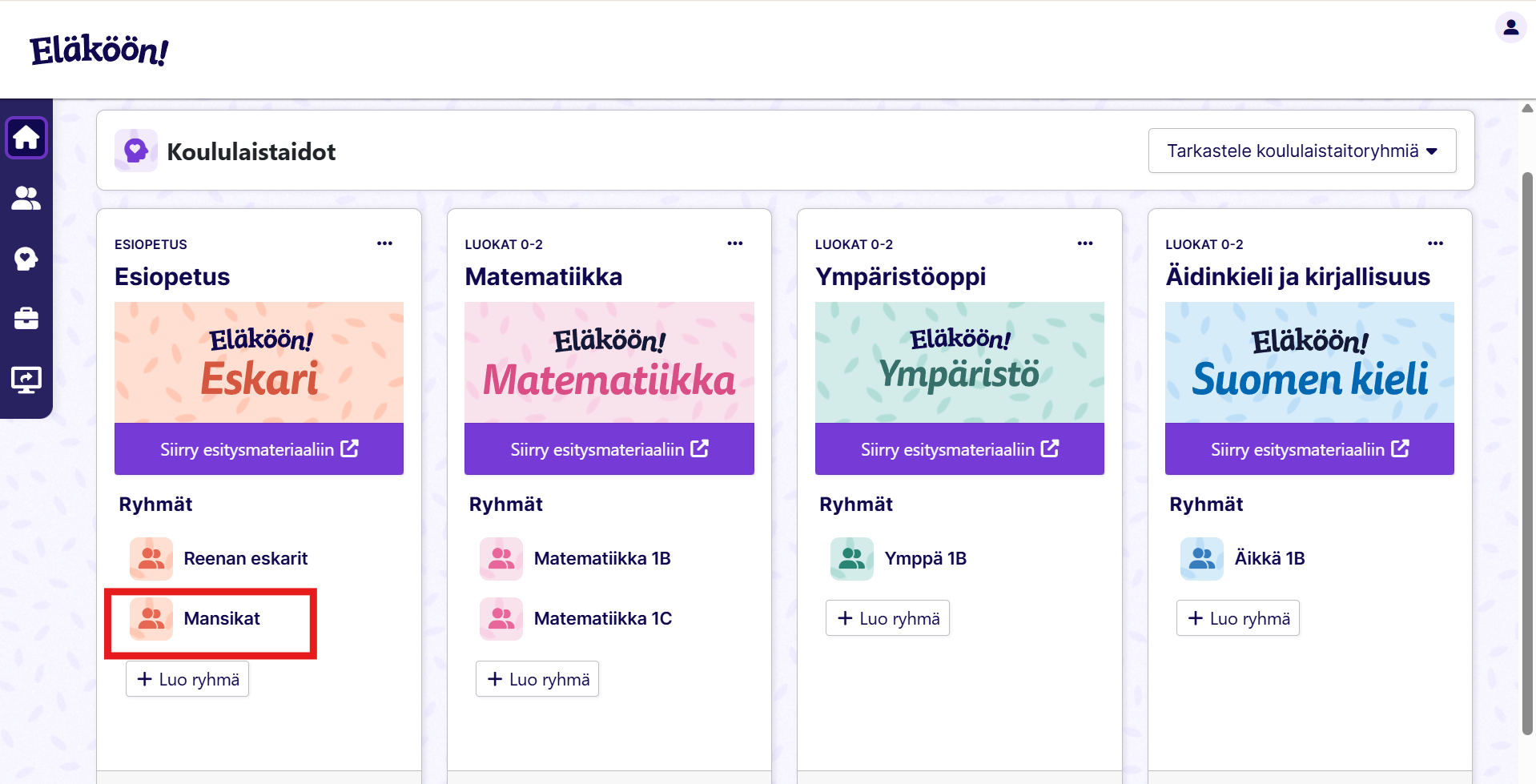
2. Klikkaa sitten vasemman yläkulman avainkuvaketta, jolloin pääset tunnushallintanäkymään. Vaihda yläreunassa oleva välilehti Huoltajan tunnukset (oletusasetuksena tässä näkyy Oppilaiden tunnukset). Valitse sitten vasemmasta ylänurkasta "Tulosta kaikki tunnukset"-vaihtoehto, jolloin saat tulostettua kaikki tunnukset kerralla koko ryhmälle. Tulosteena saat jokaista lasta kohden kaksi huoltajalle tarkoitettua ohjetta, jotka voi jakaa vaikkapa vanhempainillassa. Ohje sisältää kirjautumisohjeen lisäksi lapsen henkilökohtaisen aktivointikoodin, jonka avulla huoltaja lisää lapsen omassa näkymässään.
Huoltajan kirjautumiseen ja aktivointikoodin käyttöön löytyy tarkempi ohje huoltajan ohjeista.
Jos haluat tulostaa aktivointikoodit vain yksittäiselle lapselle tai tarkistaa tämän huoltajatunnukset, se onnistuu lapsen nimen perässä punaisella ympyröidyistä kohdista.
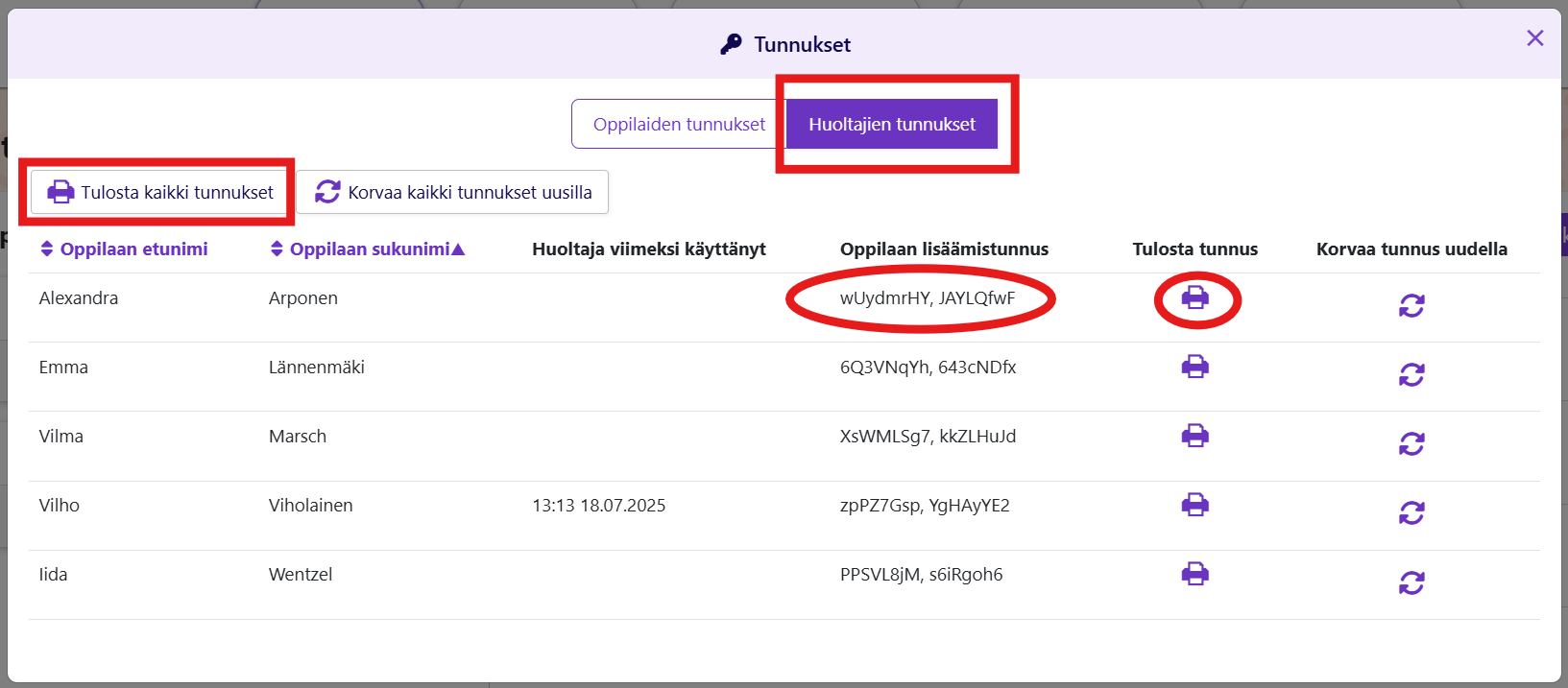
Tiesitkö, että Eläköön! -oppimateriaaleissa voit luoda veloituksetta tunnuksen myös sijaiselle tai väliaikaiselle koulun aikuiselle. Sijaistunnuksella pääsee käyttämään koululle hankittua opettajan materiaalia, mutta ei näe oppilastietoja heidän suoritusdataansa. Lue lisää, kuinka saat sijaistunnuksen käyttöön.







